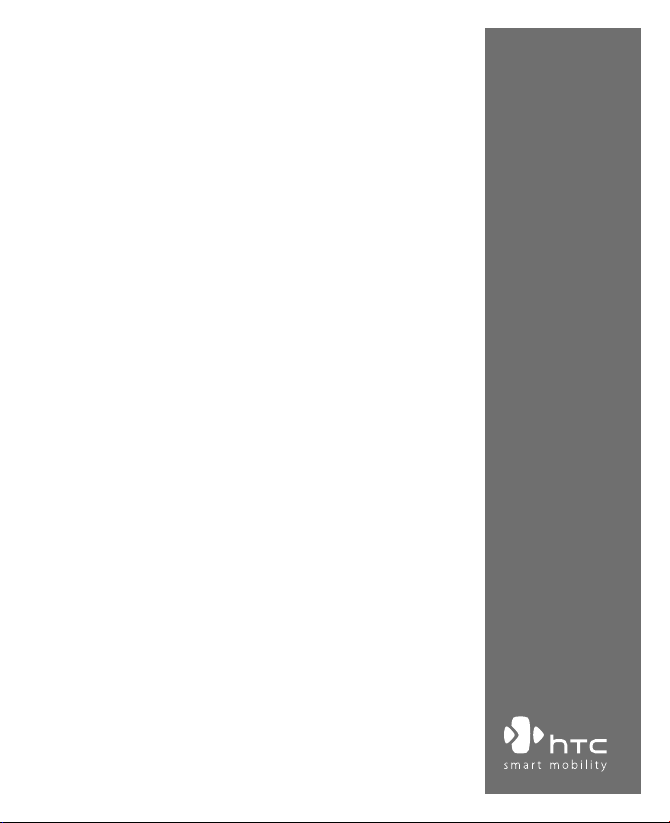
Touchphone
Manuale d’uso
www.htc.com
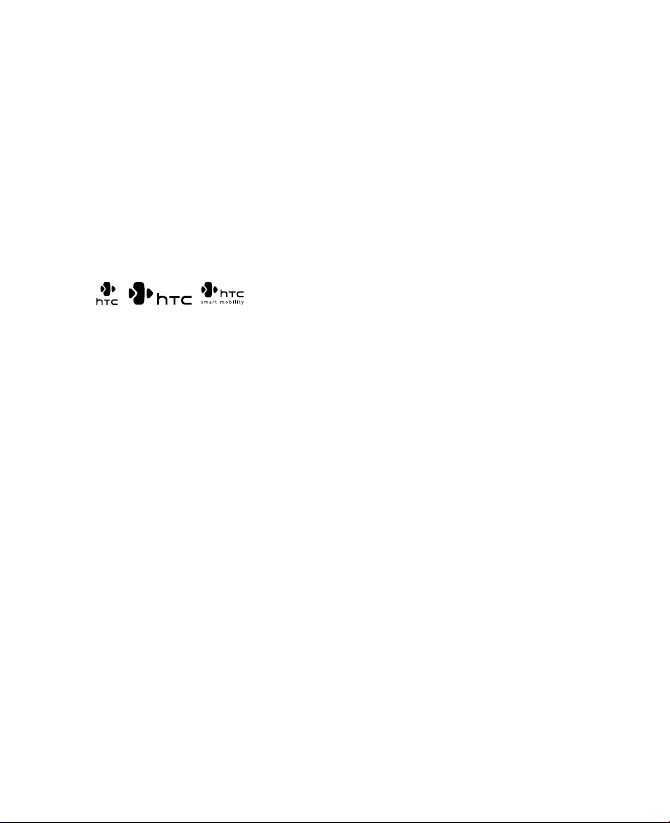
2
Leggere prima di procedere
LA BATTERIA NON È CARICA QUANDO VIENE ESTRATTA DALLA CONFEZIONE.
NON RIMUOVERE LA BATTERIA QUANDO IL DISPOSITIVO È SOTTO CARICA.
IN CASO DI APERTURA O MANOMISSIONE DELL’INVOLUCRO DEL DISPOSITIVO, LA
GARANZIA VIENE INVALIDATA.
LIMITAZIONE DI RISERVATEZZA
In alcuni paesi è richiesta la completa divulgazione delle conversazioni telefoniche
registrate, ed è obbligatorio informare l’interlocutore che la conversazione viene registrata.
Attenersi sempre alle leggi e alle normative del paese quando si utilizzano le funzioni di
registrazione del dispositivo.
INFORMATIVA SUL DIRITTO DI PROPRIETÀ INTELLETTUALE
Copyright © 2007 High Tech Computer Corp. Tutti i diritti riservati.
, , , HTC Touch, HTC Care, Touch Dual, TouchFLO e ExtUSB sono
marchi registrati e/o marchi di servizio di High Tech Computer Corp.
Microsoft, MS-DOS, Windows, Windows NT, Windows Server, Windows Mobile, Windows
XP, Windows Vista, ActiveSync, Centro gestione dispositivi Windows Mobile, Internet
Explorer, Hotmail, Outlook, Excel, PowerPoint, Word, e Windows Media sono o marchi o
marchi registrati di Microsoft Corporation negli Stati Uniti e/o altri paesi.
Bluetooth e il logo Bluetooth sono marchi registrati di proprietà di Bluetooth SIG, Inc.
microSD è un marchio di SD Card Association.
Java, J2ME e tutti gli altri marchi Java sono marchi o marchi registrati di proprietà della
Sun Microsystems, Inc. negli Stati Uniti e in altre nazioni.
Copyright © 2007, Adobe Systems Incorporated.
Copyright © 2007, Macromedia Netherlands, B.V.
Macromedia, Flash, Macromedia Flash, Macromedia Flash Lite e Reader sono marchi o
marchi registrati di Macromedia Netherlands, B.V. o di Adobe Systems Incorporated.
Copyright © 2007, JATAAYU SOFTWARE (P) LTD. Tutti i diritti riservati.
Copyright © 2007, Dilithium Networks, Inc. Tutti i diritti riservati.
Copyright © 2007, Esmertec AG. Tutti i diritti riser vati.
ArcSoft MMS Composer™ Copyright © 2003-2007, ArcSoft, Inc. e dei propri licenziatari.
Tutti i diritti riservati. ArcSoft e il logo di ArcSoft sono marchi registrati di proprietà di
ArcSoft, Inc. negli Stati Uniti e/o altre nazioni.
Sprite Backup è un marchio o un marchio un marchio di servizio di Sprite Software.
Ogni altra denominazione di società, prodotti e servizi citata nel presente documento è un
marchio, marchio registrato o marchio di servizio di proprietà dei legittimi proprietari.
Il dispositivo è dotato di tastiera con tecnologia RIM.
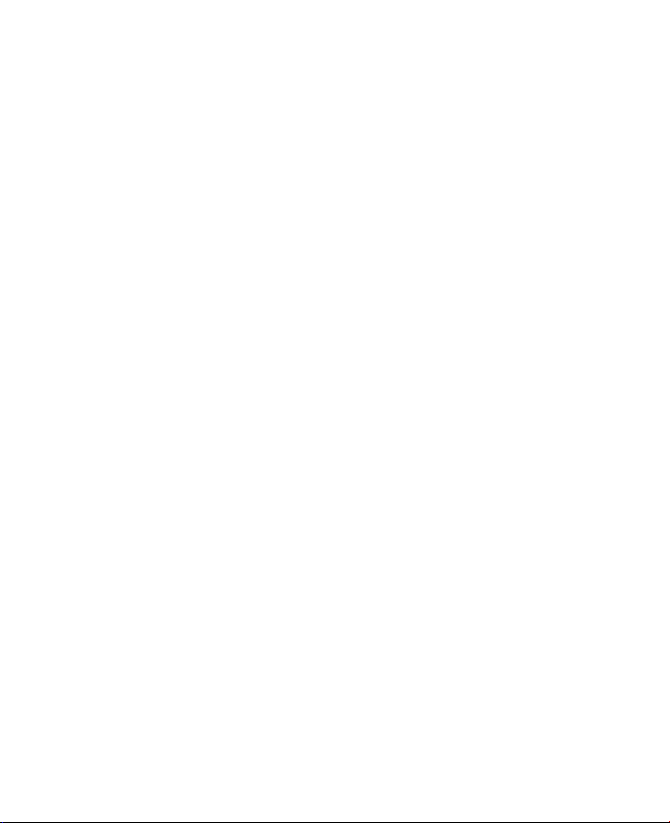
HTC non è responsabile di errori tecnici o editoriali o di eventuali omissioni contenute
nel presente documento e non è inoltre da ritenersi responsabile di eventuali danni
incidentali o consequenziali che dovessero verificarsi a seguito della fornitura dei
materiali. Le informazioni sono fornite “così come date” senza alcuna garanzia di alcun
tipo e sono soggette a modifiche senza alcun obbligo di preavviso. HTC si riserva anche
il diritto di modificare il contenuto del presente documento, in qualsiasi momento e
senza alcun preavviso.
Non è permesso riprodurre o trasmettere nessuna parte del presente documento, in
qualsiasi forma o con qualsiasi mezzo, elettronico o meccasnico, comprese la fotocopiatura,
la registrazione o l’archiviazione in un sistema di recupero, oppure la traduzione in altre
lingue, senza aver prima ricevuto l’autorizzazione scritta da parte di HTC.
Limitazioni di responsabilità
INFORMAZIONI METEO, DATI E DOCUMENTAZIONE SONO FORNITE “COSÌ COME
DATE” SENZA ALCUNA GARANZIA O SUPPORTO TECNICO DI NESSUN GENERE
DA PARTE DI HTC. PER QUANTO PERMESSO DALLE LEGGI APPLICABILI, HTC E
I SUOI AFFILIATI rinunciano a qualsiasi garanzia e interpretazione, espressa o
implicita, derivante dalla normativa o altrimenti, riguardante le informazioni
meteo, dati, documentazione, o qualsiasi altro prodotto o servizio, incluso
senza limitazione qualsiasi garanzia di commericiabilità espressa o implicita,
garanzia di idoneità espressa o implicita per un uso particolare, la non
violazione di norme, qualità, accuratezza, completezza, efficacia, affidabilità,
utilità, che le informazioni meteo, dati e/o documentazione siano prive di errori,
o garanzie implicite derivanti da trattative o esecuzione del contratto.
Senza limitare quanto riportato sopra, si accetta inoltre che HTC e i suoi
Fornitori non sono responsabili per l’utilizzo proprio o improprio delle
informazioni meteo, dati e/o documentazione o dei risultati di questo utilizzo.
HTC e i sui Fornitori non forniscono garanzia e dichiarazioni espresse o
implicite che le informazioni meteo si verifichino o si verificheranno secondo
i report, previsioni, dati, o stato delle informazioni, che essi rappresentano o
descrivono e non si assumono alcuna responsabilità verso nessuna persona
o entità, parti e non parti, per qualsiasi incongruenza, non accuratezza, o
omissione per il meteo o eventi predetti o descritti, rapportati, verificati o che
si verificheranno. SENZA ALCUNA LIMITAZIONE ALLE CONDIZIONI GENERALI
SPECIFICATE SOPRA, L’UTENTE ACCETTA CHE LE INFORMAZIONI METEO, I
DATI E/O LA DOCUMENTAZIONE POSSA CONTENERE DELLE IMPRECISIONI, E
CHE FARÀ RICORSO AL BUON SENSO E SI ATTERRÀ ALLE NORME COMUNI DI
SICUREZZA PER QUANTO ATTIENE ALL’UTILIZZO DI TALI INFORMAZIONI METEO,
DATI O DOCUMENTAZIONE.
3
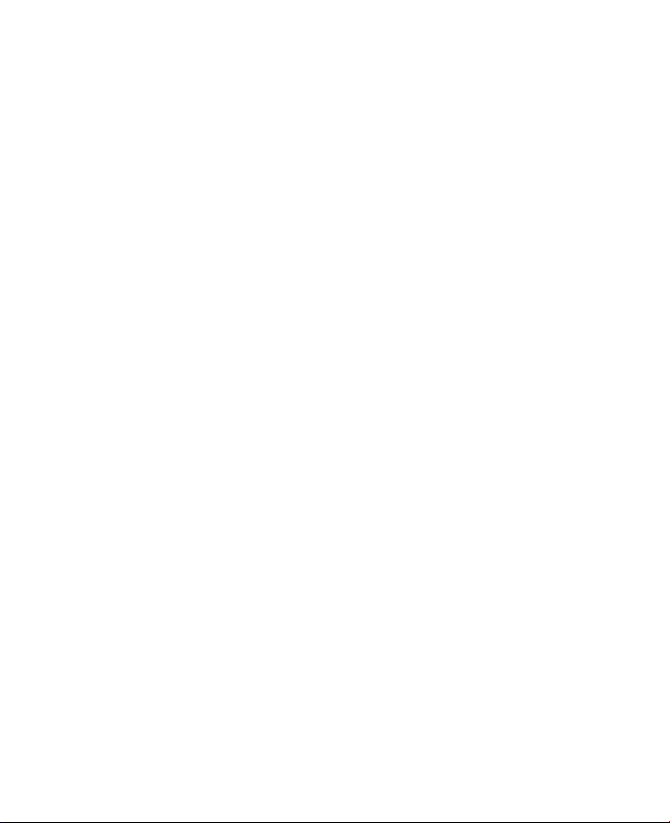
4
Limitazioni dei danni
PER QUANTO PERMESSO DALLE LEGGI APPLICABILI, IN NESSUN CASO HTC O I
SUOI AFFILIATI SONO RESPONSABILI VERSO L’UTENTE O TERZI PER QUALSIASI
DANNO INDIRETTO, SPECIALE, CONSEGUENTE, INCIDENTALE O PUNITIVO DI
QUALSIASI GENERE, IN CONTRATTO O CONTROVERSIA LEGALE, INCLUSO,
MA NON LIMITATO A, LESIONI, PERDITA DI RICAVI, PERDITA DI RAPPORTI,
PERDITA DI OPPORTUNITÀ DI LAVORO, PERDITA DI DATI, E/O PERDITA DI
PROFITTI DERIVANTI DA, O RELATIVI A, IN QUALSIASI MODO ALLA FORNITURA
O ESECUZIONE O MENO DI OBBLIGHI, O DALL’USO DELLE INFORMAZIONI
METEO, DATI O DOCUMENTAZIONE QUI SPECIFICATE, A PRESCINDERE DALLA
LORO PREVEDIBILITÀ.
Importanti informazioni sulla salute e precauzioni per la sicurezza
Quando si utilizza il prodotto, è necessario attenersi alle precauzioni di sicurezza riportate
per evitare possibili responsabilità legali e danni.
Attenersi a tutte le istruzioni di funzionamento e di sicurezza del prodotto. Osservare tutte
le avvertenze indicate nelle istruzioni di funzionamento del prodotto.
Per ridurre il rischio di infortuni fisici, scosse elettriche, incendi e danni all’apparecchiatura,
osservare le precauzioni riportate di seguito.
SICUREZZA ELETTRICA
Il prodotto è inteso per l’uso con energia fornita dalla batteria apposita o dall’alimentatore.
Altri utilizzi possono essere pericolosi e invalideranno tutte le approvazioni riconosciute
al prodotto.
PRECAUZIONI DI SICUREZZA PER UNA CORRETTA MESSA A TERRA
AVVERTENZA: Il collegamento a un’apparecchiatura con messa a terra non corretta può
causare scosse elettriche anche al dispositivo.
Il prodotto è equipaggiato con un cavo USB per il collegamento a un computer desktop
o a un notebook. Prima di collegare il dispositivo al computer, assicurarsi che questo sia
dotato di una corretta messa a terra. Il cavo di alimentazione di un computer desktop o
notebook dispone di un conduttore dotato di messa a terra e di un polo di terra. Il polo
deve essere inserito in una presa appropriata correttamente istallata e dotata di messa
a terra, in conformità con le normative e le ordinanze locali.
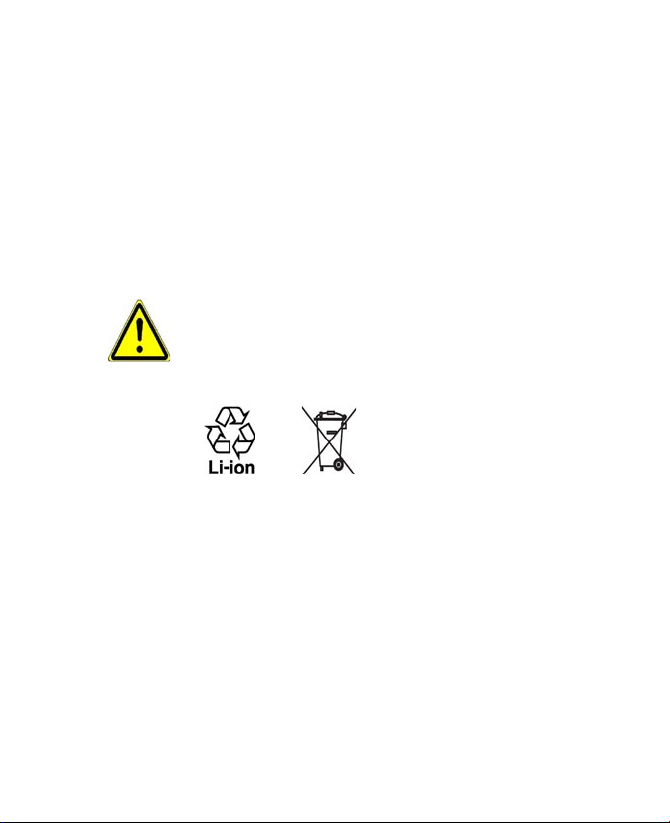
PRECAUZIONI DI SICUREZZA PER L’ALIMENTATORE
• Utilizzare la corretta sorgente di alimentazione esterna
Il prodotto non va utilizzato con una sorgente di alimentazione di tipo diverso
da quello indicato dalle etichette dei valori nominali elettrici. Se non si è certi
del tipo di sorgente di alimentazione richiesta, rivolgersi al ser vizio di assistenza
autorizzato o alla società elettrica locale. Per i prodotti che funzionano a batteria o
altre sorgenti, vedere le istruzioni operative incluse con il prodotto.
• Maneggiare con cura il pacco batteria
Il prodotto contiene una batteria agli Ioni di Litio polimeri. Se la batteria viene
gestita in modo errato, può determinarsi il rischio di incendio. Non tentare di aprire
o riparare il pacco batteria. Non smontare, urtare, forare o cortocircuitare i contatti
o i circuiti esterni. Non gettare nel fuoco o nell’acqua, o esporre il pacco batteria a
temperature superiori a 60˚C (140˚F).
ATTENZIONE : rischio di esplosione se la batteria viene sostituita in
modo errato. Per ridurre il rischio di incendio, non smontare, forare o
cortocircuitare i contatti esterni e non esporre a temperature superio a
60°C (140°F), o gettare nel fuoco o nell'acqua. Sostituire solo con le batterie
specificate. Riciclare o smaltire le batterie usate secondo le normative locali
vigenti o la guida di riferimento fornita con il prodotto.
Altre precauzioni
• Conservare la batteria o il dispositivo asciutti e lontani da acqua o liquidi poiché
si potrebbero verificare corto circuiti.
• Tenere lontani oggetti metallici in modo che non vengano a contatto con la
batteria e i connettori poiché si potrebbero verificare cortocircuiti durante il
funzionamento.
• Non utilizzare la batteria che sembra danneggiata, deformata, o scolorita, o
una batteria che abbia la scocca ossidata, sovraccarica, o che emetta odori
sgradevoli.
• Tenere sempre la batteria fuori dalla portata dei bambini, per evitarne
l’ingerime nto. In caso di ing erimen to consul tare immediatamente un
dottore.
5
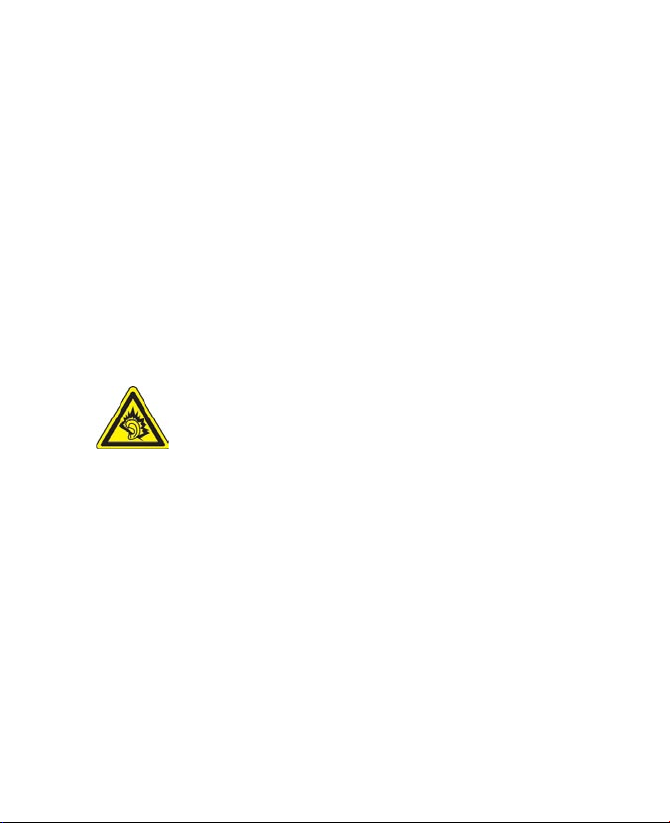
6
• In caso di perdite dalla batteria:
• Evitare che il liquido venga a contatto con la pelle o gli indumenti. Se
avviene il contatto, sciacquare l’area di contatto con acqua corrente e
richiedere aiuto medico.
• Evitare che il liquido venga a contatto con gli occhi. Se avviene il contatto,
NON strofinare; sciacquare l’area di contatto con acqua corrente e richiedere
aiuto medico.
• Tenere la batteria con la perdita lontano dal fuoco poiché si potrebbero
verificare incendi e esplosioni.
• In caso di pericolo comunicare immediatamente le procedure correte.
PRECAUZIONI DI SICUREZZA PER LA LUCE SOLARE DIRETTA
Tenere il prodotto lontano da umidità eccessiva e temperature estreme. Non lasciare il
prodotto o la relativa batteria dentro un veicolo o in luoghi in cui la temperatura può
superare i 60°C (140°F), come l’abitacolo di un’auto, il davanzale di una finestra o dietro
un vetro esposto alla luce solare diretta o a forte luce ultravioletta per periodi di tempo
prolungati. Ciò potrebbe danneggiare il prodotto, surriscaldare la batteria o mettere a
rischio il veicolo.
PREVENZIONE DEI DANNI UDITIVI
ATTENZIONE: Si può verificare una perdita permanente dell’udito se le
cuffie o gli auricolari sono utilizzati per un periodo di tempo prolungato
a volume alto.
NOTA: Per la Francia, le cuffie e gli auricolari (riportati di seguito) per questo dispositivo
sono stati collaudati e si è verificato che rispondono ai requisiti di pressione sonora
specificati negli standard NF EN 50332-1:2000 e/o NF EN 50332-2:2003 applicabili, come
indicato dall’articolo francese L. 5232-1
• Auricolari, prodotti da HTC, modello HS S200
SICUREZZA NEGLI AEREI
A causa di possibili interferenze causate da questo prodotto sui sistemi di navigazione
degli aerei e sulla relativa rete di comunicazione, l’uso della funzione telefono di questo
dispositivo a bordo di un aereo è illegale secondo le leggi della maggior parte dei paesi.
Se si desidera utilizzare il dispositivo a bordo di un aereo, ricordare di spegnere il telefono
attivando la Modalità Aereo.
LIMITAZIONI AMBIENTALI
Non utilizzare il prodotto in distributori di carburante, depositi di carburante, impianti
chimici o dove sono in corso operazioni con esplosioni, in presenza di atmosfere
potenzialmente esplosive, come in aree di rifornimento e magazzini di carburante, piani
bassi delle navi, impianti di stoccaggio e trasferimento di carburante o agenti chimici o in
ambienti in cui l’aria contiene agenti chimici o particelle, quali granelli, polvere o polveri
metalliche. Tenere presente che eventuali scintille in questi ambienti possono causare
esplosioni o incendi, provocando infortuni e persino la morte.
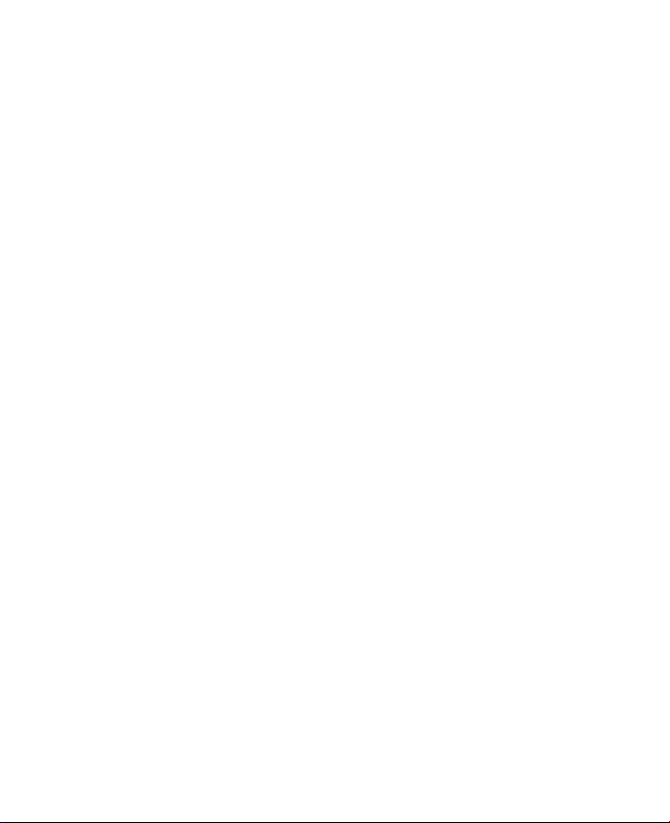
ATMOSFERE ESPLOSIVE
In ambie nti con atmo sfera potenzialmente esplosiva o materia li i nfiammabile, è
opportuno spegnere il dispositivo e attenersi a tutte le istruzioni e le indicazioni del caso.
Eventuali scintille in questi ambienti possono causare esplosioni o incendi, provocando
infortuni e persino la mor te. Si informano gli utenti che è opportuno non utilizzare
l’apparecchio in punti di rifornimento carburante, come le stazioni di servizio e ricordare
che è necessario osservare le limitazioni d’uso delle apparecchiature radio in depositi di
carburante, impianti chimici o in aree in cui sono in corso operazioni con esplosivi. Le aree
con atmosfera potenzialmente esplosiva sono spesso, ma non sempre, dotate di chiare
segnalazioni. Queste includono punti di rifornimento carburante, ponti inferiori delle navi,
impianti di stoccaggio e trasferimento di agenti chimici o carburanti e ambienti in cui l’aria
contiene agenti chimici o particelle, come granelli, polvere o polveri metalliche.
SICUREZZA STRADALE
Agli autisti dei veicoli in movimento non è consentito utilizzare i servizi telefonici tenendo
in mano il dispositivo, eccetto nei casi di emergenza. In alcuni paesi, è consentito in
alternativa l’utilizzo di sistemi viva voce.
PRECAUZIONI DI SICUREZZA PER L’ESPOSIZIONE A RADIOFREQUENZA
• Evitare l’uso del dispositivo in prossimità di strutture metalliche (ad esempio,
l’impalcatura in acciaio di un edificio).
• Oppure in presenza di forti sorgenti elettromagnetiche, quali forni a microonde,
altoparlanti, apparecchi radio o TV.
• Utilizzare esclusivamente accessori originali approvati dal produttore o accessori
che non contengano componenti metalliche.
• L’uso di accessori non originali e non approvati dal produttore potrebbe violare le
disposizioni locali in materia di esposizione a RF e dovrà essere evitato.
INTERFERENZA CON IL FUNZIONAMENTO DELLE APPARECCHIATURE MEDICHE
Il prodotto può causare il malfunzionamento di apparecchiature mediche. L’utilizzo del
dispositivo è proibito nella maggior parte degli ospedali e delle cliniche.
Se si utilizzano apparecchiature mediche personali, consultare i relativi produttori per
stabilire se tali dispositivi sono adeguatamente schermati contro l’energia RF esterna.
Rivolgersi anche al proprio medico per ottenere questo tipo di informazioni.
Spegnere il telefono in strutture sanitarie in cui sono presenti avvisi contenenti norme che
vietano l’uso del dispositivo. Gli ospedali o altre strutture sanitarie potrebbero utilizzare
apparecchiature sensibili all’energia RF esterna.
APPARECCHI ACUSTICI
Alcuni telefoni digitali wireless potrebbero interferire con determinati apparecchi acustici.
Qualora si verificassero tali interferenze, potrebbe essere necessario consultare il fornitore
del servizio o contattare il servizio clienti per discutere delle possibili alternative.
7
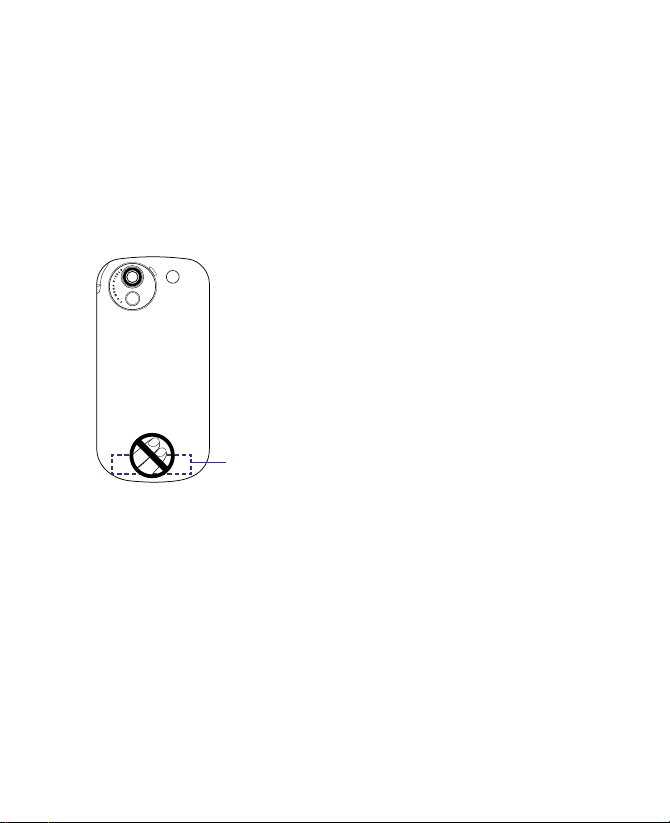
8
RADIAZIONI NON IONIZZANTI
Il dispositivo è dotato di un’antenna interna. Questo prodotto dovrà essere utilizzato
nelle condizioni normali per assicurare le prestazioni di trasmissione e la protezione dalle
interferenze. Come per ogni apparecchiatura radiomobile, si consiglia di non avvicinare
alcuna parte del corpo al dispositivo quando questo è in funzione. Ciò ha lo scopo di
garantire non solo un funzionamento ottimale del telefono, ma soprattutto la stessa
sicurezza personale degli utenti.
Utilizzare solamente l’antenna integrata fornita. L’uso di antenne non autorizzate o
modificate potrebbe ridurre la qualità delle chiamate e danneggiare il telefono, causare
una perdita delle prestazioni e oltrepassare i livelli SAR raccomandati così come risultare
non in conformità con i requisiti normativi locali del proprio paese.
Precauzioni generali
• Attenzione ai marchi di assistenza
Ad eccezione di quanto spiegato in altre sezioni della documentazione operativa e di
assistenza, non provvedere a riparare da soli il dispositivo. L’assistenza necessaria per
le componenti interne al dispositivo deve essere eseguita unicamente da personale
tecnico autorizzato.
• Problemi per i quali è necessario ricorrere all’assistenza
Scollegare il prodotto dalla presa di corrente e rivolgersi a un tecnico dell’assistenza
autorizzato nelle seguenti condizioni:
• Nel prodotto è entrato del liquido o un oggetto.
• Il prodotto è stato esposto alla pioggia o all’acqua.
• Il prodotto è caduto o è danneggiato.
• Sono presenti segni evidenti di surriscaldamento.
Posizione
dell’antenna
interna
Per g arantire un a prestazione ottimale del
telefono e garantire l’esposizione dell’uomo alla
radio frequenza rientri nei limiti delle linee guida
specificate nelle norme pertinenti, utilizzare il
dispositivo sempre e solamente nelle condizioni
normali. Non toccare o tenere l’area dell’antenna
senza motivo quando si effettua o si riceve una
chia mata. Il contatto con l’area dell’antenna
potrebbe ridurre la qualità della chiamata e
causare il funzionamento a livelli di emissione
più elevati del necessario del dispositivo. Se si
evita il contatto con l’area dell’antenna quando
il telefono è IN USO si hanno prestazioni ottimali
dell’antenna e della durata della batteria.
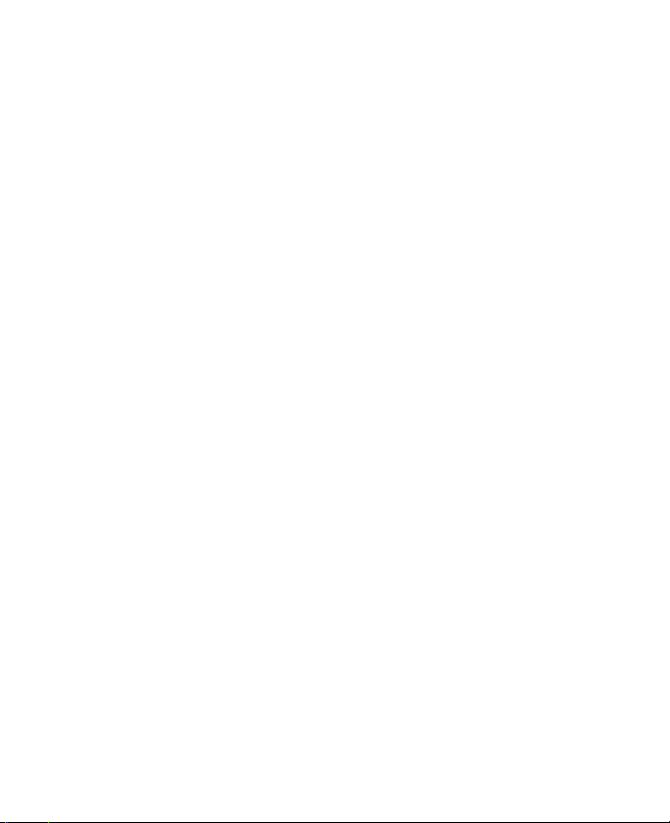
• Il prodotto non funziona in modo normale quando ci si attiene alle istruzioni
operative.
• Evitare le zone calde
Il prodotto deve essere tenuto lontano da fonti di calore, quali termosifoni, camini,
stufe o altri prodotti che producono calore (inclusi gli amplificatori).
• Evitare le zone umide
Non utilizzare il prodotto in un luogo umido.
• Evitare di utilizzare il telefono dopo forti sbalzi di temperatura
Quando ci si sposta con il dispositivo fra ambienti che presentano notevoli
differenze di temperatura e/o umidità, sul dispositivo o all’interno di esso potrebbe
formarsi della condensa. Per evitare di danneggiare il dispositivo, non accenderlo
prima di aver atteso per un tempo sufficiente all’evaporazione dell’umidità.
AVVISO: Quando si porta il dispositivo da condizioni di basse temperature ad ambienti
più caldi o, viceversa, da condizioni di alte temperature ad ambienti più freddi,
attendere che il dispositivo si adatti alla temperatura ambiente prima di accenderlo.
• Evitare di premere oggetti contro il prodotto
Non tentare mai di introdurre oggetti di qualsiasi tipo negli slot o in altre aperture
presenti nell’alloggiamento esterno del prodotto. Slot e aperture sono utilizzati per la
ventilazione. Queste aperture non devono essere ostruite o coperte.
• Montaggio degli accessori
Non utilizzare il prodotto su una superficie, un carrello, un supporto, un cavalletto o
una staffa instabili. Il montaggio del prodotto deve essere conforme alle istruzioni del
produttore e utilizzare gli accessori di montaggio raccomandati dal produttore.
• Evitare installazioni instabili
Non appoggiare il prodotto su una superficie instabile.
• Utilizzare il prodotto con apparecchiature approvate
Il prodotto deve essere utilizzato esclusivamente con PC e accessori opzionali
identificati per l’uso con lo stesso dispositivo.
• Regolazione del volume
Abbassare il volume prima di utilizzare auricolari o altri dispositivo audio.
• Pulizia
Scollegare il prodotto dalla presa di corrente prima di pulirlo. Non utilizzare detergenti
liquidi o spray. Utilizzare un panno umido per la pulizia. NON UTILIZZARE acqua per la
pulizia dello schermo LCD.
9
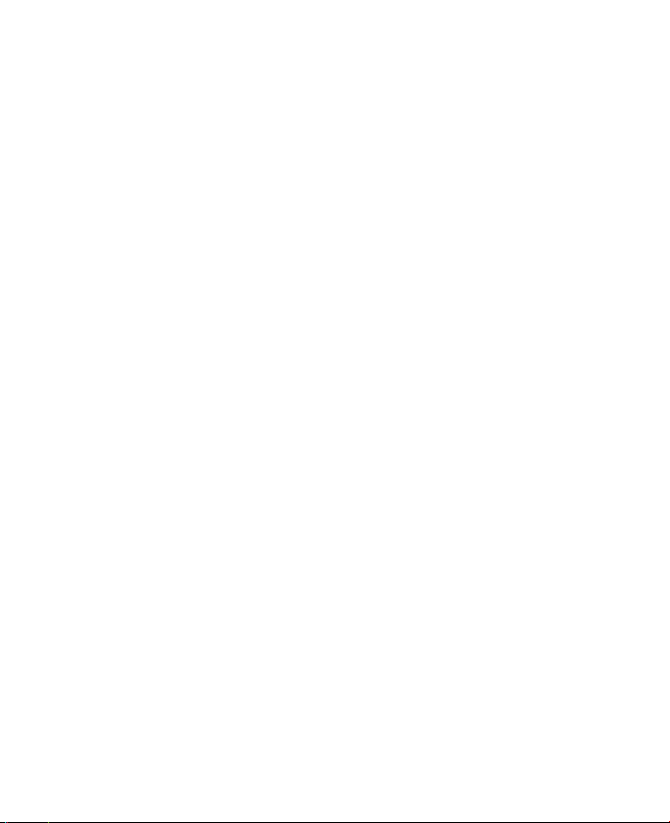
10
Contenuto
Capitolo 1 Operazioni preliminari 15
1.1 Panoramica del dispositivo e degli accessori ...................................16
1.2 Installazione di carta SIM, batteria, e scheda di memoria ...............20
1.3 Inizio delle operazioni ........................................................................23
1.4 La schermata Oggi ..............................................................................26
1.5 Menu Start ...........................................................................................27
1.6 Menu rapido ........................................................................................28
1.7 QuickTasks ...........................................................................................28
1.8 HTC Home™ ..........................................................................................29
1.9 TouchFLO™ ...........................................................................................34
1.10 Icone di stato ......................................................................................41
1.11 Programmi .........................................................................................43
1.12 Impostazioni ......................................................................................46
Capitolo 2 Immissione e ricerca di informazioni 51
2.1 Immissione di informazioni ................................................................52
2.2 Uso della tastiera hardware QWERTY a 20 tasti ................................54
2.3 Uso della tastiera su schermo .............................................................56
2.4 Uso della tastiera Touch ......................................................................56
2.5 Uso del Tastierino Touch .....................................................................57
2.6 Uso di Symbol Pad ...............................................................................58
2.7 Uso di Riconoscitore naturale ............................................................ 59
2.8 Uso di Riconoscitore elaborato ..........................................................60
2.9 Ricerca di informazioni .......................................................................61
Capitolo 3 Utilizzo delle funzioni del telefono 63
3.1 Utilizzo del telefono ............................................................................ 64
3.2 Effettuare una chiamata .....................................................................66
3.3 Ricezione di una chiamata .................................................................. 69
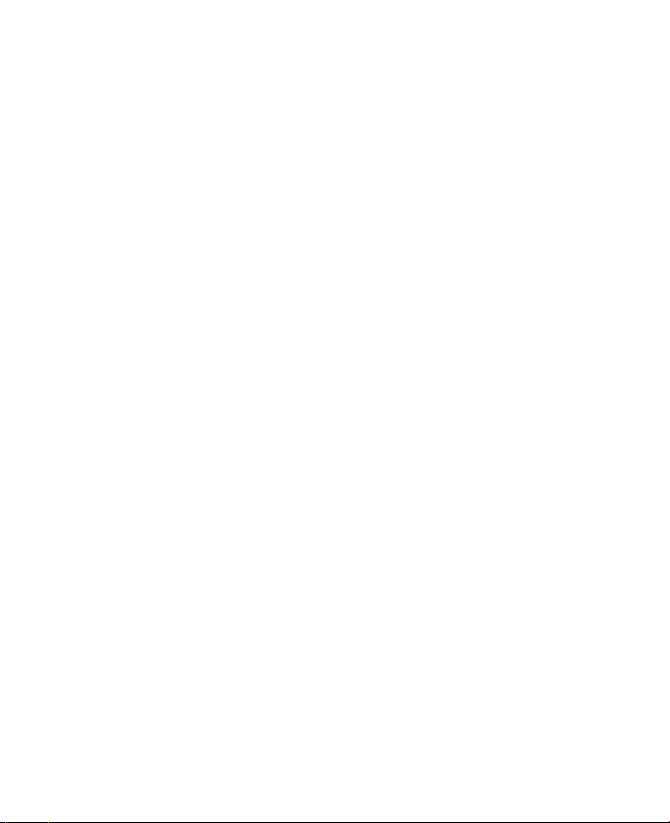
3.4 Effettuare una videochiamata ...........................................................72
3.5 Ricezione di una videochiamata ........................................................76
3.6 Smart Dial ............................................................................................76
3.7 Ulteriori informazioni sulla composizione ........................................78
3.8 Configurare Bluetooth SIM Access per i kit telefonici per auto .......78
Capitolo 4 Configurazione del dispositivo 81
4.1 Impostazioni di base ...........................................................................82
4.2 Personalizzazione della schermata Oggi .......................................... 85
4.3 Protezione del dispositivo ..................................................................87
Capitolo 5 Sincronizzazione delle informazioni con il computer 89
5.1 Informazioni sulla sincronizzazione ..................................................90
5.2 Configurazione di Centro gestione dispositivi
Windows Mobile® su Windows Vista™ ................................................91
5.3 Configurazione di ActiveSync® su Windows XP® ..............................93
5.4 Sincronizzazione con il computer ......................................................94
5.5 Sincronizzazione tramite Bluetooth ..................................................95
5.6 Sincronizzazione di musica e video ...................................................96
Capitolo 6 Organizzare Contatti, Appuntamenti, Attività e
Altre informazioni 97
6.1 Contatti ................................................................................................98
6.2 SIM Manager ......................................................................................102
6.3 Calendario ..........................................................................................104
6.4 Attività ...............................................................................................107
6.5 Note ....................................................................................................109
6.6 Registratore di suoni .........................................................................111
Capitolo 7 Scambio di messaggi 113
7.1 Messaggi ............................................................................................114
7.2 SMS .....................................................................................................115
7.3 MMS ....................................................................................................117
7.4 Tipi di account di posta elettronica .................................................121
11
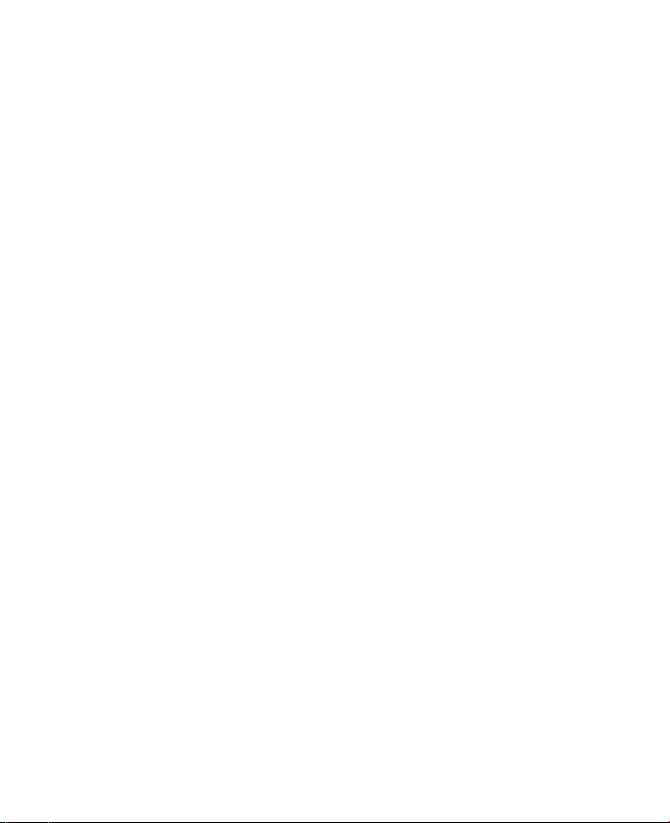
12
7.5 Configurazione guidata della posta elettronica .............................122
7.6 Uso della posta elettronica ...............................................................125
Capitolo 8 Lavorare con la posta elettronica della società e
appuntamenti riunione 133
8.1 Sincronizzazione del dispositivo con Exchange Server .................134
8.2 Lavorare con la posta elettronica della società ..............................135
8.3 Gestione delle convocazioni di riunioni ..........................................140
8.4 Trovare i contatti all’interno dell’Elenco contatti aziendale ..........142
Capitolo 9 Lavorare con documenti e file 145
9.1 Microsoft® Office Mobile ..................................................................146
9.2 Adobe® Reader® LE ............................................................................147
9.3 Copia e gestione dei file ...................................................................148
9.4 ZIP .......................................................................................................149
9.5 Back up dei dati .................................................................................151
Capitolo 10 Tipi di connessione 155
10.1 Comm Manager ................................................................................156
10.2 Configurazione connessione ..........................................................157
10.3 Metodi di connessione a Internet ...................................................158
10.4 GPRS/3G ...........................................................................................158
10.5 Connessione remota ........................................................................160
10.6 Lanciare una Connessione dati .......................................................160
10.7 Internet Explorer® Mobile ...............................................................161
10.8 Uso del dispositivo come modem (Condivisione Internet) ..........163
10.9 Bluetooth ..........................................................................................166
Capitolo 11 Riproduzione di contenuti multimediali 173
11.1 Fotocamera ......................................................................................174
11.2 Album fotocamera ...........................................................................185
11.3 Immagini e video .............................................................................190
11.4 Windows Media® Player Mobile ......................................................192
11.5 Streaming Media .............................................................................197
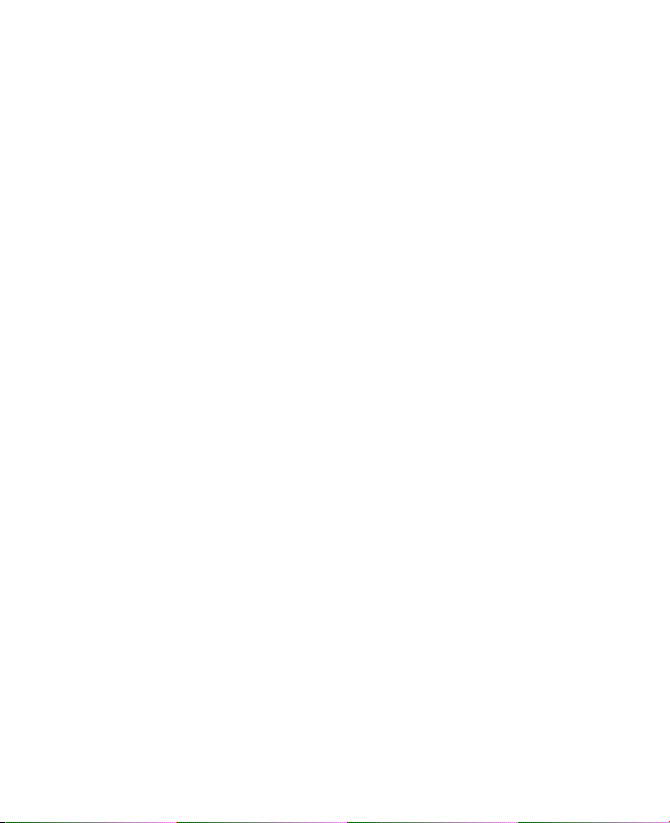
11.6 Lettore Flash Lite .............................................................................199
11.7 Audio Manager ................................................................................200
11.8 Booster audio ...................................................................................204
Capitolo 12 Gestione del dispositivo 209
12.1 Aggiunta e rimozione di programmi ..............................................210
12.2 Uso di Task Manager ........................................................................210
12.3 Ripristino del dispositivo ................................................................213
12.4 Destione della memoria ..................................................................215
12.5 Windows Update ..............................................................................216
12.6 Suggerimenti per prolungare l’autonomia della batteria ............217
Capitolo 13 Utilizzo delle altre applicazioni 219
13.1 Composizione Veloce Vocale ..........................................................220
13.2 Java ...................................................................................................222
13.3 Spb GPRS Monitor ...........................................................................224
Appendice 227
A.1 Specifiche ...........................................................................................228
A.2 Informazioni sulle normative ...........................................................231
Indice 237
13
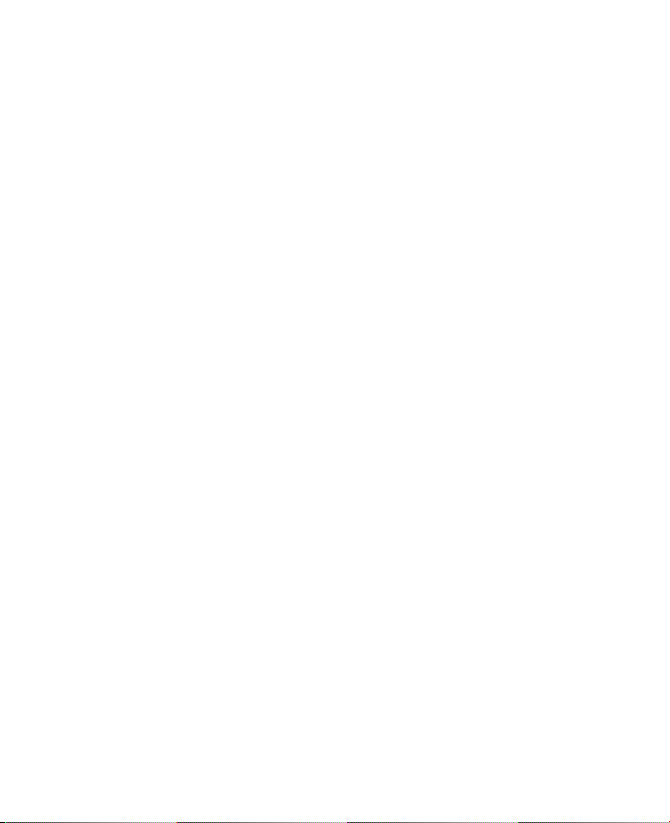
14
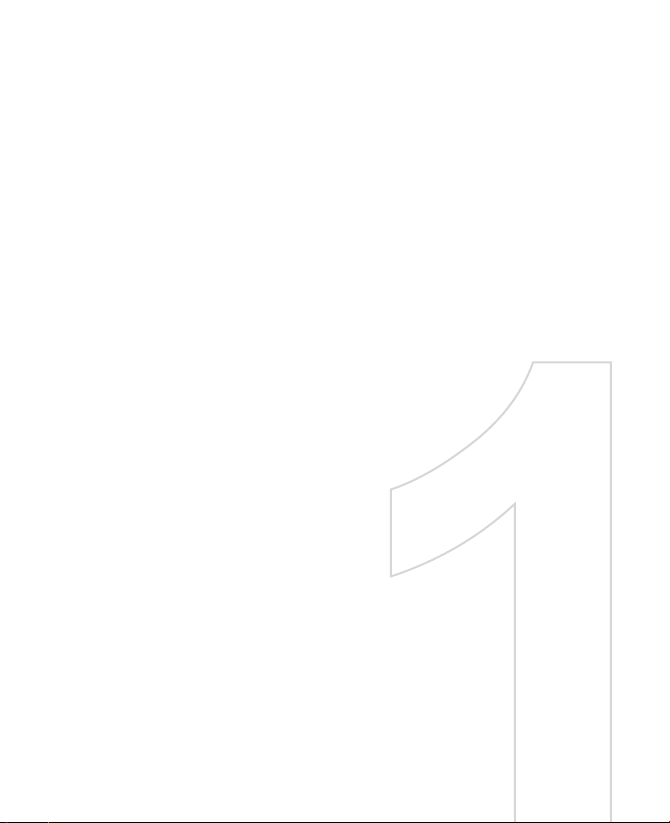
Capitolo 1
Operazioni preliminari
1.1 Panoramica del dispositivo e degli accessori
1.2 Installazione di carta SIM, batteria,
e scheda di memoria
1.3 Inizio delle operazioni
1.4 La schermata Oggi
1.5 Menu Start
1.6 Menu rapido
1.7 QuickTasks
1.8 HTC Home™
1.9 TouchFLO™
1.10 Icone di stato
1.11 Programmi
1.12 Impostazioni
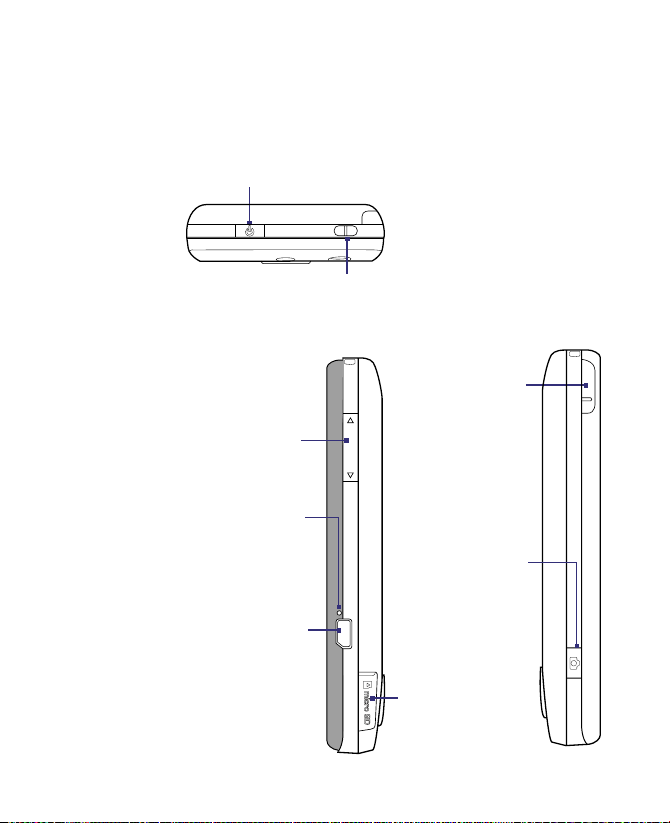
16 Operazioni preliminari
1.1 Panoramica del dispositivo e degli accessori
Pannello superiore
ACCENSIONE
Premere per disattivare temporaneamente lo schermo. Tenere premuto per circa 5 secondi
per spegnere il dispositivo. Per ulteriori informazioni, vedere “Inizio delle operazioni” in
questo capitolo.
Cinturino/Attacco del cinturino
Pannello sinistro
Pulsanti volume
• Premere la parte superiore o
inferiore per regolare il volume
dell'altoparlante.
• Durante una chiamata, premere
la parte superiore o inferiore per
regolare il volume del ricevitore.
REIMPOSTA
Rimuovere il coperchio posteriore
per visualizzare il pulsante
Reimposta. Utilizzare la stilo per
premere il pulsante REIMPOSTA
ed eseguire il reset software del
dispositivo.
Connettore di sincronizzazione/
Jack auricolari/Connettore
alimentatore CA
Collegare il cavo USB in dotazione
per sincronizzare le informazioni
o collegare l'alimentatore CA per
ricaricare la batteria. È anche possibile
collegare gli auricolari stereo USB in
dotazione per conversare a mani
libere o per ascoltare contenuti
audio multimediali.
Pannello destro
Stilo
FOTOCAMERA
Premere per avviare
la Fotocamera. Vedere
il Capitolo 11 per i
dettagli.
Slot microSD
Per i dettagli vedere
"Installazione della
scheda di memoria".
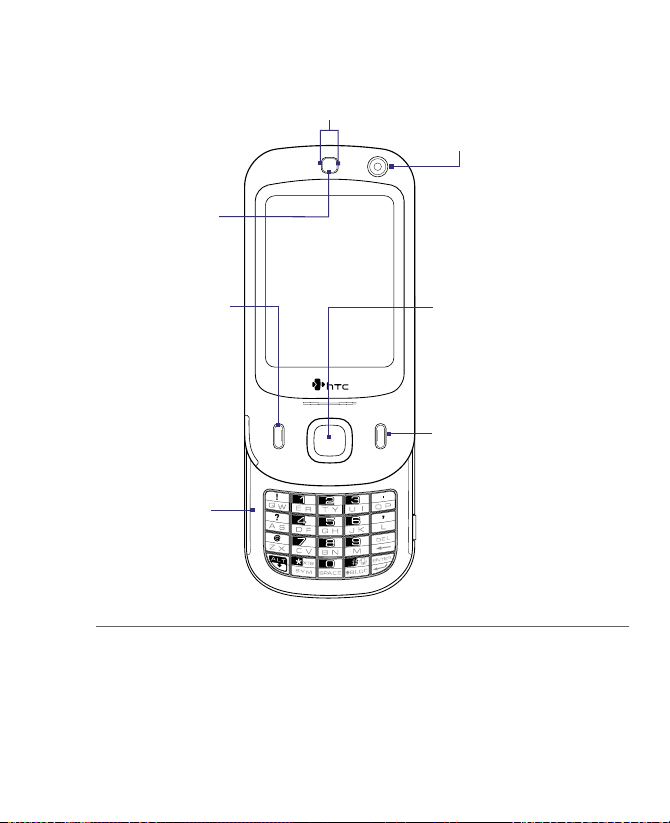
Operazioni preliminari 17
Pannello frontale
LED di notifica
* Vedere la descrizione di seguito.
Ricevitore
Per l'ascolto delle
chiamate.
schermo sensibile
al tocco
CHIAMA
Premere per rispondere a
una chiamata in arrivo o
per comporre un numero.
Tastiera QWERTY a 20
tasti
Far scorrere il pannello
frontale del dispositivo
per mostrare la tastiera.
Usare per comporre
numeri di telefono e
inserire informazioni.
* LED destro: Emette una luce verde e gialla per standby HSDPA/UMTS/EDGE/GSM/
GPRS, messaggi e stato della rete, nonché per notifica e stato di carica
della batteria.
LED sinistro: Emette una luce blu lampeggiante quando il sistema Bluetooth è attivo
e pronto a trasmettere/ricevere i segnali radio Bluetooth.
Fotocamera secondaria
Usare questa fotocamera per
eseguire videochiamate o
scattare un autoritratto.
CONTROLLO
NAVIGAZIONE/ INVIO
Premere il controllo
multidirezionale verso l'alto,
verso il basso, verso sinistra
o verso destra per spostarsi
tra menu e istruzioni dei
programmi oppure premerlo
per confermare la selezione
effettuata.
FINE
Premere per terminare una
chiamata o per tornare alla
schermata Oggi. Tenere
premuto per aprire Comandi
rapidi dal quale è possibile
scegliere un'azione da
svolgere.
In Comandi rapidi, toccare
Impostazioni (o toccare
Start > Impostazioni >
scheda Sistema > Tenere
prem. Fine) per impostare
il comportamento del tasto
FINE quando viene premuto.

18 Operazioni preliminari
Pannello posteriore
Fotocamera da 2
Megapixel
Vedere il Capitolo 11
per i dettagli.
Coperchio posteriore
Rimuovere per inserire la
carta SIM e la batteria.
Pannello inferiore
Altoparlante
Specchio per
autoritratto
Usare lo specchio per
scattare degli autoritratti.
Microfono
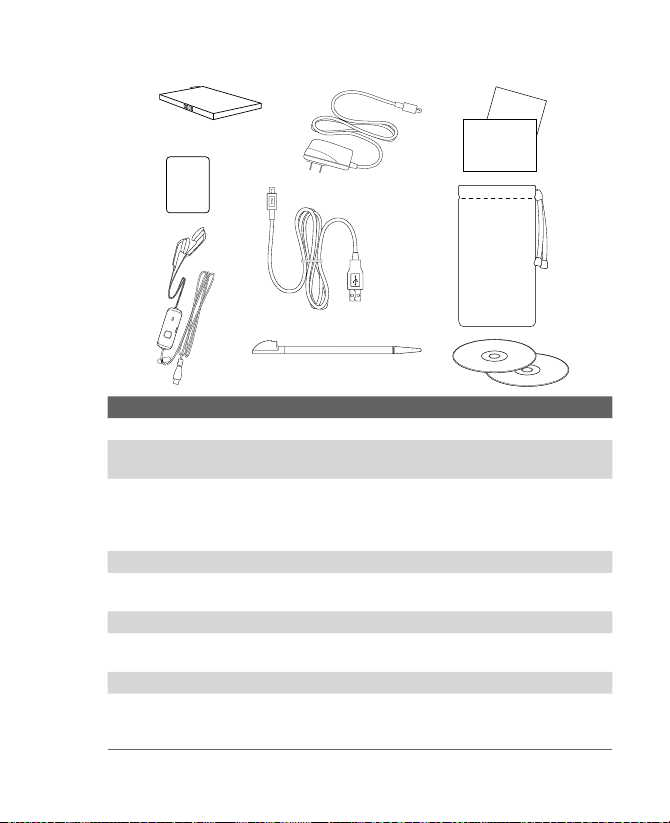
Accessori
User Ma
n
ual
Read Me First
Screen
Protecto
r
1
2
3
4 7
5
Operazioni preliminari 19
8
6
9
N. Accessorio Funzione
1 Batteria Inserire all'interno del dispositivo prima di accenderlo.
2 Protezione
schermo
3 Auricolari stereo Dispongono di controllo del volume e di un pulsante
4 Alimentatore CA Ricarica la batteria.
5 Cavo sync USB Consente di collegare il dispositivo al PC e di eseguire la
6 Stilo extra Usare per toccare gli elementi dello schermo.
7 Manuale utente
e Guida rapida
8 Custodia Funziona come custodia protettiva per il dispositivo.
9 Disco operazioni
preliminari
e applicazioni
Attaccare sullo schermo per evitare di graffiarlo.
Invia/Fine. Premere il pulsante Invia/Fine per selezionare
una chiamata oppure per mettere una telefonata in attesa;
tenere premuto il pulsante per terminare una telefonata.
sincronizzazione dei dati.
Riferimento per l'utilizzo del dispositivo.
Contiene strumenti e programmi aggiuntivi.
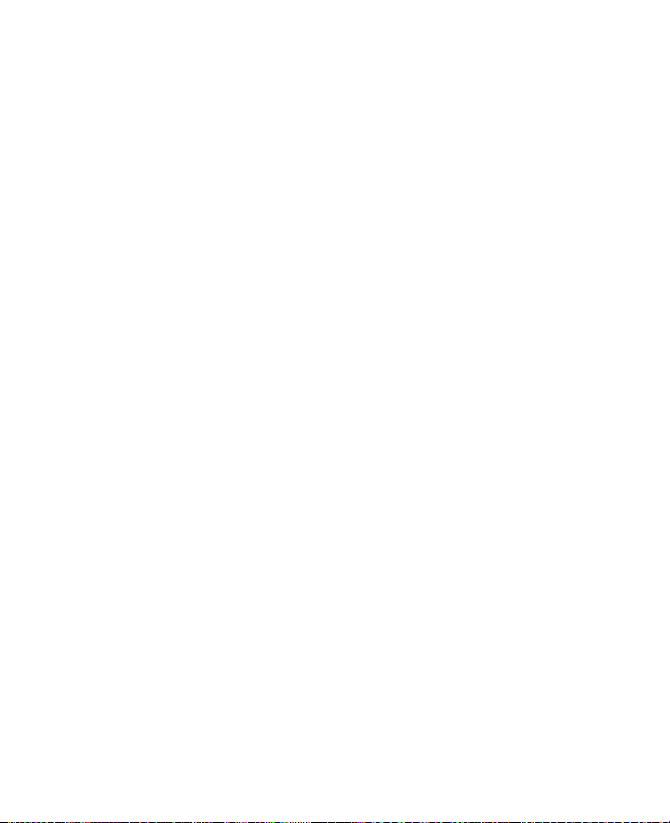
20 Operazioni preliminari
1.2 Installazione di carta SIM, batteria, e scheda di
memoria
Spegnere sempre il dispositivo prima di installare o sostituire la batteria e la
carta SIM.
La carta SIM contiene il numero di telefono, i dettagli del servizio e la memoria
rubrica/messaggi. Il dispositivo supporta sia carte SIM da 1,8V che da 3V.
Alcune carta SIM molto datate non funzionano nel dispositivo. È consigliabile
consultare l’operatore per la sostituzione della carta SIM. Questo servizio
potrebbe essere a pagamento.
Il dispositivo contiene una batteria ricaricabile agli ioni di litio. Ed è progettato
per utilizzare esclusivamente batterie e accessori originali specificati dal
produttore. Le prestazioni della batteria dipendono da molti fattori, inclusa la
configurazione della rete, la potenza del segnale, la temperatura dell’ambiente
in cui opera il dispositivo, le funzionalità e/o le impostazioni selezionate
e utilizzate, gli elementi collegati alle porte, nonché da voce, dati e dagli schemi
di utilizzo di altri programmi.
Durata stimata della batteria (approssimativa):
• Tempo di standby: fino a 180 ore per GSM
fino a 250 oer per UMTS
(In relazione alla rete e all’uso del telefono)
• Tempo di conversazione: fino a 5 ore per GSM.
fino a 3 oer per UMTS.
(In relazione alla rete e all’uso del telefono)
•
Tempo di riproduzione dei contenuti multimediali: fino a 4,95 ore per WMV;
Attenzione! Per ridurre il rischio di incendio:
• Non tentare di aprire, smontare o riparare il pacco batteria.
• Non urtare, forare, cortocircuitare i contatti esterni o gettare la batteria
in acqua o fuoco.
• Non esporre a temperature superiori a 60oC (140oF).
•
Sostituire solo con un pacco batteria progettato per questo prodotto.
• Riciclare o smaltire la batteria usata come regolamentato dalle
normative locali in materia.
fino a 6 ore per WMA.
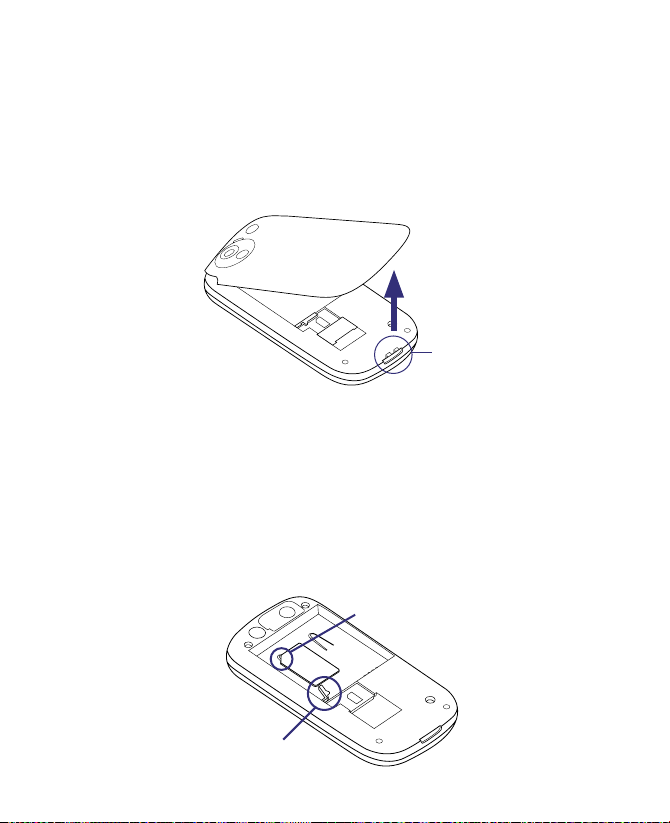
Operazioni preliminari 21
Rimozione del coperchio posteriore
Prima di installare la carta SIM o la batteria, è necessario rimuovere il coperchio
posteriore.
1. Verificare che il dispositivo sia spento.
2.
Tenere protetto il dispositivo con la parte frontale rivolta verso il basso.
3. Utilizzando il pollice o le dita, sollevare la parte inferiore del coperchio
posteriore.
Sollevare da qui
Istallare la carta SIM
1. Rimuovere lo sportellino rosso di gomma vicino allo slot della carta
SIM in modo da poter inserire la carta SIM.
2. Inserire la carta SIM con il contatti d’orati rivolti verso il basso e l’angolo
tagliato rivolto verso l’esterno.
Nota È possibile controllare il disegno della carta SIM sullo slot per la carta per
vedere come inserire la carta SIM.
3. Assicurare la carta SIM in posizione chiudendo lo sportellino rosso di
gomma.
Angolo tagliato della carta SIM
Sportellino rosso di gomma
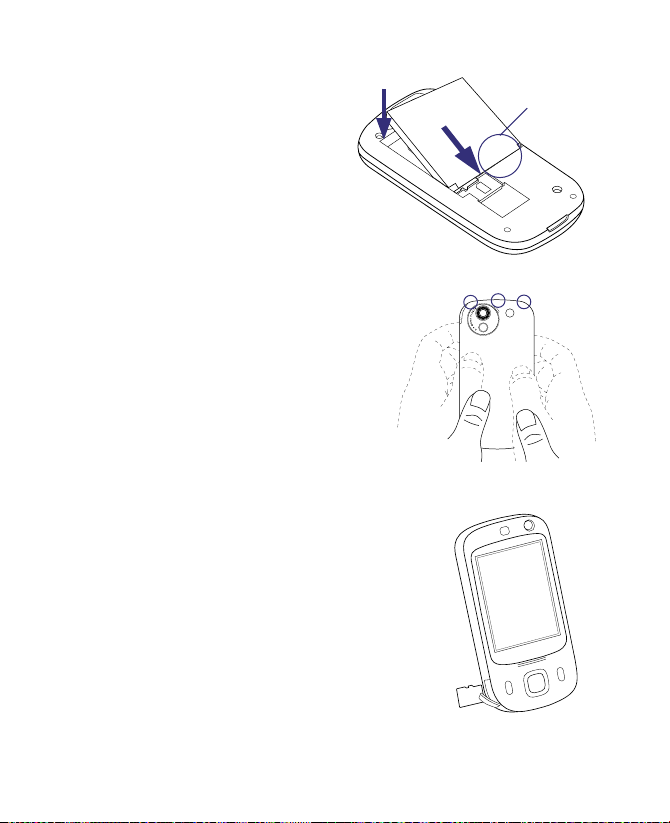
22 Operazioni preliminari
Istallare la batteria
Istallare la batteria inserendola con
la parte in rame esposta allineata
al conduttore in rame nella parte
inferiore destra del vano batteria.
Per prima cosa inserire il lato inferiore
de lla ba tteria , quin di pre merla
delicatamente nella posizione.
Riposizionare il coperchio posteriore
1. Posizionare la parte superiore del
coperchio posteriore ‘bloccandolo’
nelle 3 aperture sul dispositivo.
2. Premere la parte centrale del
coperchio posteriore.
3. Premere la parte inferiore del
coperchio posteriore in posizione.
Si sentirà un clic.
Installare la scheda microSD™
1. Aprire il coperchio in gomma sul lato
inferiore sinistro del dispositivo.
2. Inserire la scheda microSD con i contatti
dorati rivolti verso l’alto.
3. Chiudere il coperchio in gomma.
Suggerimento Premere la scheda microSD per
Conduttore in
rame
2
3
estrarla dallo slot.
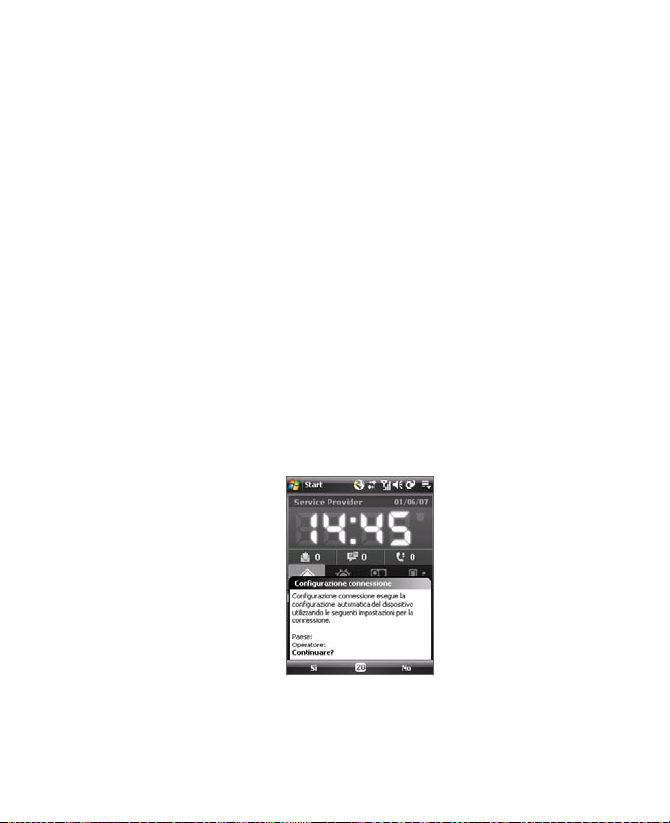
Operazioni preliminari 23
1.3 Inizio delle operazioni
Dopo aver inserito la carta SIM e la batteria, è possibile accendere il dispositivo
e iniziare ad usarlo.
Accensione e spegnimento del dispositivo
Accensione
• Tenere premuto il pulsante di Accensione per alcuni secondi.
Quando viene acceso il dispositivo per la prima volta, la Procedura
guidata rapida aiuta durante il processo di calibrazione e la
configurazione delle opzioni internazionali, data e ora e password.
Per ulteriori informazioni sulla calibrazione dello schermo sensibile al
tocco, vedere “Calibrazione del dispositivo”.
Spegnimento
• Tenere premuto il pulsante di Accensione per alcuni secondi.
Verrà visualizzato un messaggio che richiederà se si desidera spegnere
completamente il dispositivo.
Configurazione automatica impostazioni delle connessioni dati
La prima volta che viene acceso il dispositivo, nella schermata Oggi appare un
messaggio di notifica dalla Configurazione connessione.
La Configurazione della Impostazione connessione automaticamente le
connessioni dati del dispositivo, come ad esempio GPRS, WAP, e MMS, in
modo da non dover immettere manualmente le impostazioni all’interno del
dispositivo.
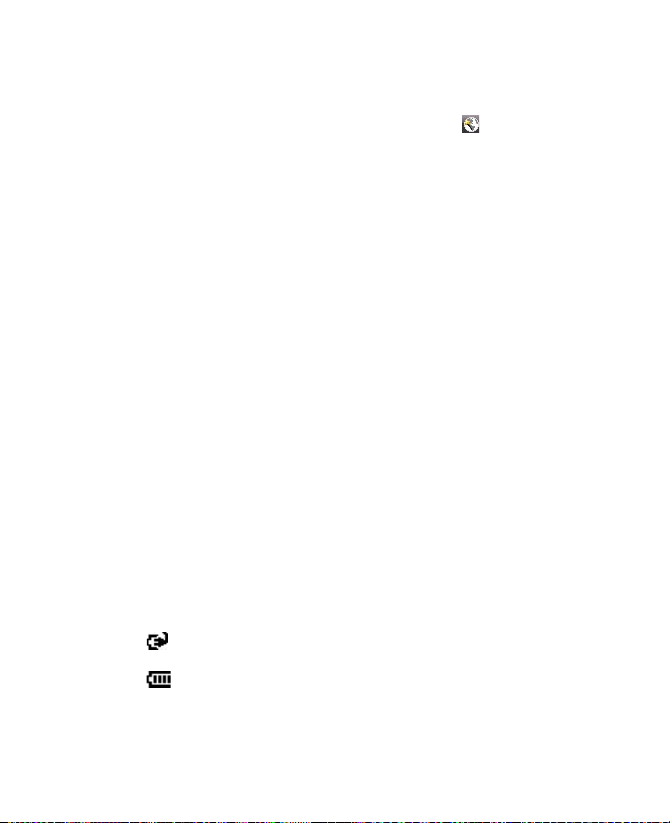
24 Operazioni preliminari
Configurazione automatica impostazioni delle connessioni dati
1. Quando appare il messaggio di notifica da Impostazione connessione,
toccare Sì.
Nota • Se non appare il messaggio di notifica, toccare nella barra del titolo
• Se la carta SIM supporta più di un profilo operatore di rete, appare una
per visualizzare il messaggio.
casella di messaggio con il profilo di rete scelto. Selezionare il profilo che
si desidera utilizzare e toccare OK.
2. La Impostazione connessione quindi avvia la configurazione delle
impostazioni delle connessioni dati del dispositivo.
3. Dopo che la Impostazione connessione ha completato la
configurazione, toccare Riavvia.
Per ulteriori informazioni riguardo la Impostazione connessione, vedere il
Capitolo 10.
Carica della batteria
Le nuove batterie vengono vendute parzialmente cariche. Prima di utilizzare il
dispositivo, è consigliabile caricare la batteria. Alcune batterie danno il meglio
di sé solo dopo alcuni cicli completi di carica/scarica. La batteria può essere
caricata in due modi:
• Ricarica della batteria del dispositivo eseguita collegando l’adattatore
di alimentazione.
•
Collegamento del dispositivo a un PC mediante il cavo USB sync
in dotazione.
Nota Utilizzare solamente l'alimentatore CA e il cavo USB forniti per caricare il
dispositivo.
La carica è indicata dal LED destro che si illumina di una luce arancione. Se la
batteria viene caricata mentre il dispositivo è acceso, viene mostrata l’icona di
carica ( ) nella barra del titolo della schermata Oggi. Appena la batteria è
completamente carica, il LED destro diviene verde e appare l’icona di batteria
carica ( ) nella barra del titolo della schermata Oggi.
Attenzione! • Non rimuovere la batteria dal dispositivo mentre questa viene caricata
• Come precauzione di sicurezza, la batteria interrompe la ricarica in
fornito
mediante l'alimentatore CA o l'adattatore per auto.
caso di surriscaldamento.
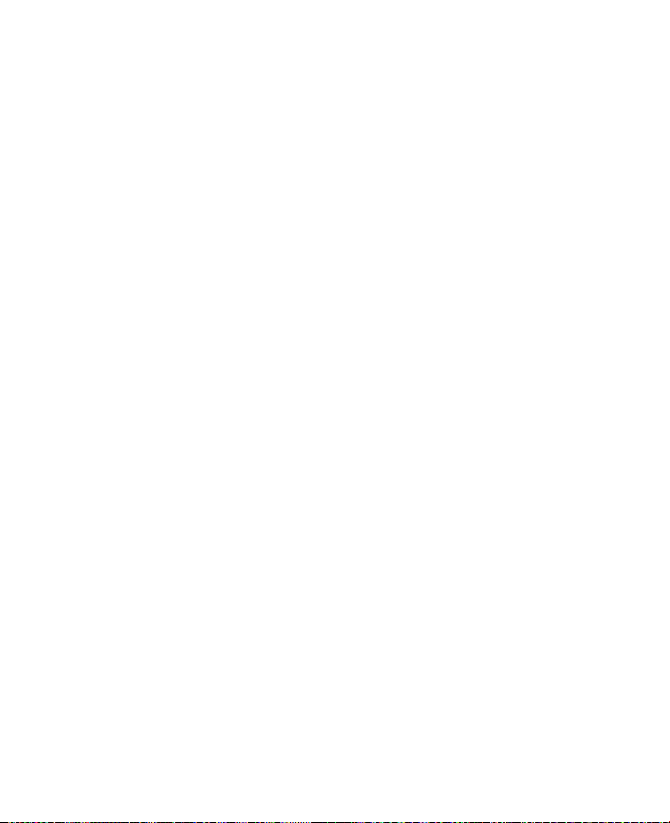
Operazioni preliminari 25
Calibrazione del dispositivo
La calibrazione dello schermo sensibile al tocco prevede l’uso della stilo per
toccare il centro di una crocetta che si sposta in varie posizione dello schermo.
Questa procedura garantisce che il contatto della stilo con lo schermo attivi
l’elemento toccato.
Se il dispositivo non risponde in modo preciso al tocco dello schermo, seguire
la procedura seguente per ricalibrarlo:
1. Toccare Start > Impostazioni > scheda Sistema > Schermo.
2. Nella scheda Generale, toccare Allinea schermo, quindi seguire le
istruzioni visualizzate per completare la calibrazione.
Gestione delle impostazioni dello schermo
Lo schermo del dispositivo comprende le seguenti modalità di orientamento:
Verticale e Orizzontale. Per cambiare l’orientamento, toccare Start >
Impostazioni > scheda Sistema > Schermo, e selezionare l’orientamento
desiderato.
Suggerimento
Per smussare i bordi dei caratteri dello schermo per molti programmi, nella
scheda ClearType, selezionare la casella di controllo Abilita ClearType.
Per aumentare la leggibilità o per visualizzare più contenuti nello schermo,
nella scheda Dimensioni testo, regolare le dimensioni del testo spostando
il cursore.
Per cambiare rapidamente l’orientamento dello schermo, è possibile
toccare l’icona Rotazione schermo nel Programma di avvio di HTC
Home. Per i dettagli, vedere "HTC Home" più avanti in questo capitolo.
Commutazione del dispositivo sulla modalità Sleep
La pressione rapida del Pulsante di accensione spegne temporaneamente
il dispositivo e lo imposta sulla modalità Sleep. La modalità Sleep riduce al
minimo il consumo di energia del dispositivo, consentendo così un notevole
risparmio della batteria.
Inoltre, il dispositivo entra automaticamente in modalità Sleep se viene lasciato
inutilizzato oltre un determinato periodo ti tempo.
Per specificare il tempo di timeout oltre il quale il dispositivo entrerà in
modalità Sleep
1. Toccare Start > Impostazioni > scheda Sistema > Alimentazione >
scheda Avanzate.
2. In Alimentazione a batteria, assicurarsi che la casella di controllo
Disattiva dispositivo se non utilizzato per sia selezionata.
3. Selezionare il tempo di timeout della batteria e quindi toccare OK.

26 Operazioni preliminari
Quando il dispositivo si trova in modalità Sleep, può sempre ricevere messaggi
e telefonate. Il dispositivo ritornerà automaticamente alla modalità normale
non appena verrà premuto di nuovo il Pulsante di accensione oppure in caso
di nuove chiamate o messaggi in arrivo.
1.4 La schermata Oggi
La schermata Oggi visualizza informazioni importanti, quali ad esempio gli
appuntamenti in scadenza e gli indicatori di stato. È possibile toccare un’area
dello schermo per aprire il programma associato.
Stato connessione
Apre il Menu Start
HTC Home
(Per i dettagli, vedere
“HTC Home” in questo
capitolo)
Appuntamenti
futuri
• Per accedere alla schermata Oggi, toccare Start > Oggi.
• Per personalizzare la visualizzazione della schermata Oggi, inclusa
l’immagine di sfondo, toccare Start > Impostazioni > scheda
Personale > Oggi.
• Toccare l’area della barra del titolo dove sono presenti le icone per
visualizzare la barra del titolo allargata. Nella barra del titolo allargata,
toccare l’elemento per attivarlo. La barra del titolo allargata è disponibile
in tutte le schermate.
Per ulteriori informazioni riguardo la personalizzazione della schermata Oggi,
vedere il Capitolo 4.
Notifica
Potenza del segnale
Regola volume
Stato batteria
Apre il Menu rapido
(Per i dettagli, vedere “Menu
rapido” in questo capitolo)
Barra del titolo allargata
Vedere le tre voci dell’elenco
riportate di seguito
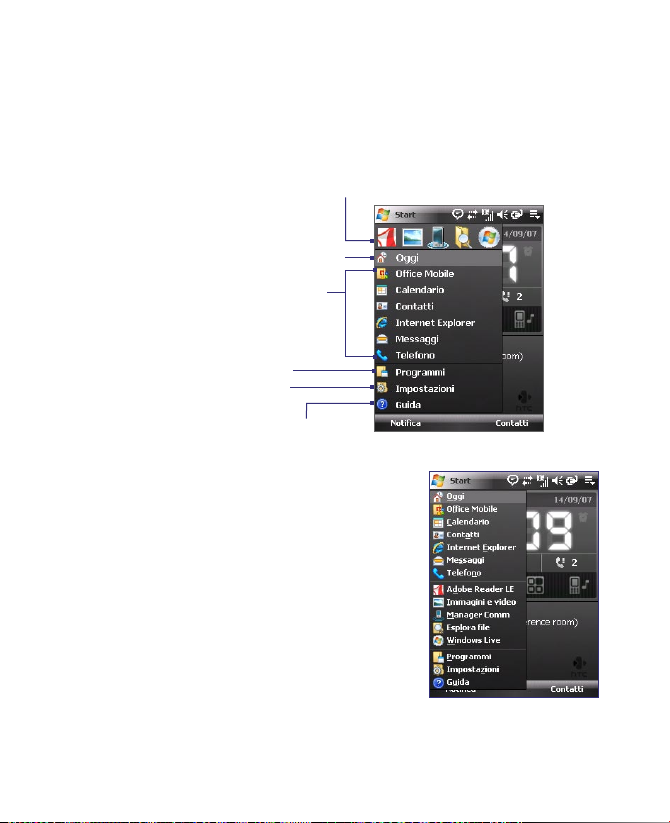
Operazioni preliminari 27
1.5 Menu Start
Il menu Start, che si trova nell’angolo superiore sinistro della schermata
Oggi, contiene un elenco di programmi. È possibile avviare un programma
scorrendo l’elenco dei programmi e quindi premendo INVIO oppure toccando
un programma con la stilo.
Aprire un programma utilizzato di recente.
Passare alla schermata Oggi.
Aprire un programma.
(È possibi le pers onali zzare le
voci visualizzate nel menu Start
toccando Start > Impostazioni >
scheda Personale > Menu).
Accesso a più programmi.
Visualizzare e cambiare le
impostazioni.
Visualizzare la guida per la
schermata corrente.
Suggerimento Per impostazione predefinita, il
menu Start viene visualizzato a
dimensioni grandi per rendere
se mpl ice la sel ezi one de gli
elementi toccandoli con il dito.
Per visualizzare il menu Star t
a dimensioni normali, toccare
Start > Impostazioni > scheda
Personale > Menu Start grande
quindi deselezionare la casella
di controllo Attiva menu Start
grande.”
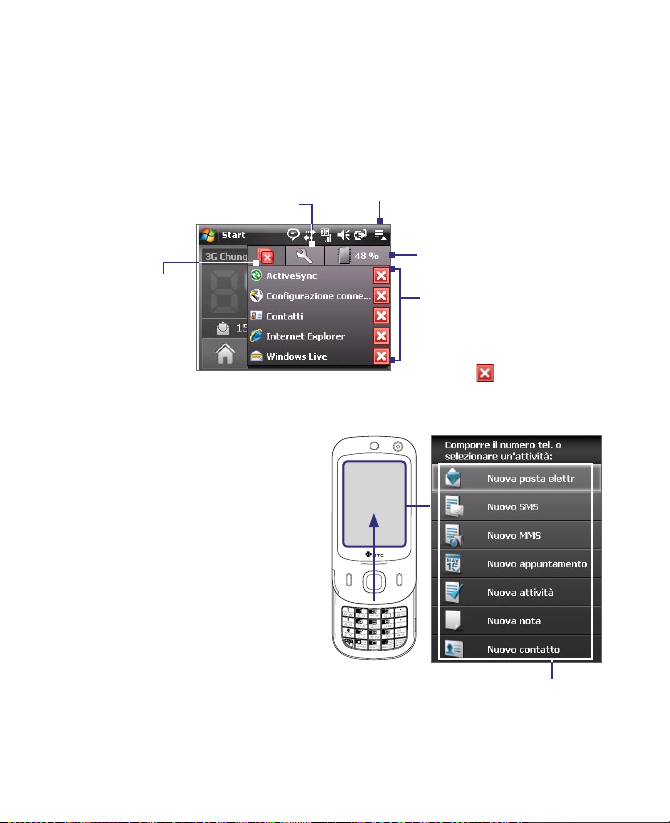
28 Operazioni preliminari
1.6 Menu rapido
Il Menu rapido, posto nell’angolo superiore destro della schermata Oggi, mostra
i programmi correntemente in esecuzione. È possibile passare in maniera rapida
tra i programmi in esecuzione, terminare i programmi, e controllare quanta
memoria di programma è in uso.
Personalizzare la chiusura del
progra mma. (Vede re “Uso di
Task Manager” nel Capitolo 12.)
Interrompe tutti
pro gram mi in
esecuzione.
1.7 QuickTasks
QuickTasks consente di accedere
rapidamente alle attività utilizzate
più di frequente semplicemente
aprendo il pannello frontale del
dispositivo.
La schermata QuickTasks si apre
solamente ci si trova nella schermata
Oggi e si apre la tastiera.
È possibile disattivare QuickTasks
toccando Start > Impostazioni >
sc heda Sist ema > Tast iera
QuickTasks e deselezionando
la casella di controllo Atti va
QuickTasks quando la tastiera
è aperta.
Nota QuickTasks non si apre quando l'orientamento dello schermo è su modalità
Orizzontale.
Toccare il pulsante per
aprire il Menu rapido.
Mo stra la me mor ia tot ale
utilizzata dal programma (in
percentuale). Toccare per aprire
Impostazioni memoria.
• Per passare a un programma
in esecuzione, toccare il
nome del programma.
• Per interrompere un
programma in esecuzione,
toccare
Toccare per attivare l’elemento
.

Operazioni preliminari 29
1.8 HTC Home™
HTC Home™ è un’applicazione della schermata Oggi che consente di
mantenere aggiornate le informazioni locali, come ad esempio l’ora, il giorno
e le informazioni meteo,e visualizzare i nuovi messaggi e le chiamate perse.
È dotato anche di un programma di avvio personalizzabile nel quale è possibile
aggiungere le applicazioni preferite per avviarle con un solo tocco.
HTC Home è composto da quattro componenti: Pagina iniziale, Meteo,
Programma di avvio e Suoni. Nella parte inferiore di HTC Home, è presente
la barra degli strumenti che consente di scorrere le componenti.
Barra degli strumenti
di HTC Home
Pagina iniziale Meteo Programma
di avvio
Suoni
Passare tra i vari componenti di HTC Home
Da qui è possibile svolgere le seguenti operazioni:
• Toccare le schede nella barra degli strumenti usando il dito.
• Toccare le schede nella barra degli strumenti usando lo stilo.
• Usare CONTROLLO NAVIGAZIONE. Se la barra degli strumenti non
è selezionata, premere NAVIGAZIONE su/giù per selezionarla. Premere
NAVIGAZIONE sinistra/destra per selezionare una scheda quindi
premere INVIO.
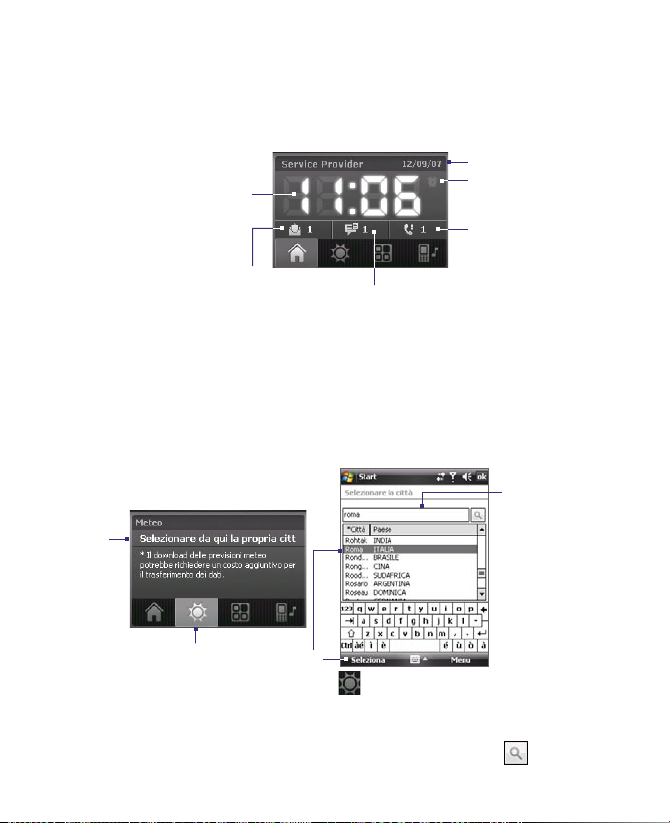
30 Operazioni preliminari
Pagina iniziale
Pagina iniziale visualizza il giorno, la data e l’ora locale. Quando si ricevono
nuovi messaggi e chiamate, visualizza il numero di nuovi messaggi di posta
elettronica, messaggi SMS/MMS e chiamate perse. Se è stato impostato un
allarme, visualizza anche l’icona dell’Allarme.
Visualizzazione tempo.
T o c ca r e l ’ a r e a d i
visualizzazione quando si
desidera cambiare la data
e l’ora, o attivare l’allarme.
Num ero di nuov i mes saggi
di posta elettronica. Toccare
l’ icon a pe r vi su alizz ar e i
messaggi di posta elettronica.
Meteo
Meteo mostra le condizioni meteo correnti così come le informazioni meteo
per i quattro giorni successivi della settimana. La prima volta che si utilizza
questa funzione, è necessario per prima cosa selezionare la città per ottenere
le informazioni meteo.
Selezionare la città
2
Data
Icona Allarme
Numero di chiamate
perse. Toccare l’icona
pe visu ali zzar e il
Registro chiamate.
Numero di nuovi messaggi SMS/MMS.
Toccare l’icona per visualizzare i messaggi SMS e MMS.
3
1
4
1. Selezionare la scheda Meteo ( ).
2. Toccare l’area che mostra Selezionare da qui la propria città.
3. Nella schermata Seleziona la città, digitare il nome della città di cui si
desidera ricevere le informazioni meteo, quindi toccare .

Operazioni preliminari 31
Suggerimento
È anche possibile sfogliare l'elenco di città per scegliere la propria.
4. Selezionare la città dall’elenco e toccare Seleziona.
Visualizzare le informazioni meteo
Selezionata la città, il dispositivo si collega automaticamente a Internet tramite
GPRS/3G e scarica le informazioni meteo per il giorno corrente e per i quattro
giorni successivi della settimana. Nella schermata Meteo verranno visualizzate
la temperatura corrente, la temperatura massima e minima e un indicatore
visivo del clima (visualizza se è una giornata nuvolosa, piovosa, ecc.).
Mostra i giorni passati dall’ultimo
Toccare
quest’area per
selezionare
un’altra città.
Meteo del giorno corrente
Toccare quest a
area per tornare
al me teo d el
giorno corrente.
Nota Se si esegue la connessione a Internet e non si scaricano le informazioni
Meteo per i prossimi 4 giorni
meteo per cinque giorni, viene visualizzato il seguente messaggio di errore:
“Impossibile recuperare i dati per la città selezionata. Selezionare qui per
riprovare." Usare GPRS/3G per collegare il dispositivo a Internet, quindi toccare
l’area che visualizza il messaggio di errore per scaricare i dati meteo.
dow nload del le info rmaz ioni
meteo. Toccare questo elemento
per scaric are la vers ione p iù
recente dei dati meteo.
Toccare questa area per visualizzare
le informazioni meteo per i quattro
giorni successivi della settimana.
Personalizzare le impostazioni meteo
1. Toccare l’area che mostra il nome della città.
2. Nella schermata Seleziona città, selezionare Menu > Opzioni meteo.

32 Operazioni preliminari
3. È anche possibile attivare o disattivare le seguenti opzioni:
•
Download automatico dei dati meteo. Quando viene selezionata
questa casella di controllo, se i dati non sono stati aggiornati nelle ultime
tre ore, le informazioni meteo verranno scaricate automaticamente dal
sito web AccuWeather ogni volta che si seleziona la scheda Meteo. I dati
meteo verranno inoltre scaricati ogni volta si esegue una connessione
ActiveSync (tramite una connessione via etere o USB).
Deselezionare la casella di controllo se
si preferisce scaricare manualmente le
informazioni meteo.
• Download durante il roaming. Selezionare
questa casell a di controllo solo s e si
desidera scaricare automaticamente i dati
meteo durante il roaming. Si potrebbero
verificare costi aggiuntivi.
• Scal a di tempe ratur a. Sceg liere se
visualizzare la temperatura in Celsius o
Fahrenheit.
Suggerimento Per verificare la disponibilità di informazioni meteo più dettagliate
Programma di avvio
Programma di avvio consente di agguingere collegamenti rapidi ai
programmi preferiti e impostare l’accesso con un tocco. Per impostazione
predefinita, vengono aggiunte impostazioni rapide come ad esempio
Regolazione retroilluminazione, Rotazione schermo e Blocco dispositivo.
Possono essere sostituiti con i programmi e le impostazioni preferite.
Toccare un
collegamento
rapido per aprire
il programma
assegnato
o applicare
l’impostazione
associata.
sul sito web AccuWeather, selezionare Menu > Informazioni meteo
nella schermata Seleziona città e toccare il collegamento che mostra
AccuWeather.com. Internet Explorer Mobile si apre direttamente sul
sito web AccuWeather.
Toccare uno spazio vuoto per aggiungere un collegamento
a una impostazione o a un programma preferito.
Rimuovere collegamenti

Operazioni preliminari 33
Toccare un collegamento per rimuoverlo.
Torna
Nota Per sostituire un collegamento, è necessario prima eliminarlo quindi aggiungerlo
a un programma preferito o a un'impostazione.
Suono
Suono fornisce una selezione di profili, tutti già configurati con diverse
impostazioni del volume. Consente anche di cambiare in maniera rapida la
suoneria del dispositivo.
Toccare per aprire le
impostazioni suono
tele fono qu ando è
possibile selezionare
una suoneria.
Toccare un pulsante per
selezionare un profilo (da
sinistra a destra):Normale
Sile nzioso, Vib razione,
Automatico
Toccare per impostare il volume del dispositivo su profilo Automatico.
Se viene selezionato Automatico, il dispositvo vibra durante un evento
pianificato nel calendario; quando non ci sono eventi pianificati nel calendario,
il dispositivo utilizza le impostazioni della modalità Normale.
Nota Per informazioni su come regolare manualmente il volume del dispositivo,
vedere il Capitolo 3.
,

34 Operazioni preliminari
1.9 TouchFLO™
TouchFLO™ è una funzione speciale che migliora l’uso del pannello sensibile
al tocco del dispositivo. Con TouchFLO, è possibile semplicemente utilizzare
il dito per scorrere lo schermo.
TouchFLO è fornito anche di Touch Cube dove è possibile avviare i programmi
per i messaggi, Internet Explorer® Mobile, e altro. È anche possibile aggiungere
i contatti preferiti, riprodurre musica, e accedere a immagini e video.
Nota Touch Cube viene visualizzato ver ticalmente. Per poter aprire Touch Cube,
assicurarsi che lo schermo sia impostato in modalità verticale.
Touch Cube
Aprire Touch Cube
• Far scorrere il dito verso l’alto, partendo
dal basso dello schermo sensibile al
tocco dove viene visualizzata l’immagine
del logo.
Chiudere Touch Cube
• Per chiudere Touch Cube e tornare alla
schermata precedente, far scorrere il dito
sullo schermo sensibile al tocco verso il
basso.

Operazioni preliminari 35
Scorrere Touch Cube
Touch Cube è un’interfaccia utente tridimensionale, cubica. Per ruotare
l’interfaccia da un lato all’altro, far scorrere il dito verso sinistra o destra sullo
schermo sensibile al tocco.
Schermate di Touch Cube
Ci sono tre lati sull’interfaccia di Touch Cube:
•
Nel primo lato dell’interfaccia, è possibile aggiungere fine a nove contatti
preferiti. Se si effettuano chiamate in maniera frequente a alcune persone,
è possibile aggiungerle come contatti preferiti per un accesso rapido.
Nota È necessario aver creato o sincronizzato i contatti in precedenza sul
dispositivo prima di poterli aggiungere come contatti preferiti.
Per ulteriori informazioni su come creare i contatti, vedere il Capitolo 6.
Per ulteriori informazioni rigurado la sincronizzazione del dispositivo
con il PC, vedere il Capitolo 5. Per ulteriori informazioni riguardo la
sincronizzazione del dispositivo con Exchange Server, vedere il Capitolo 8.

36 Operazioni preliminari
Quando ci sono più numeri di
telefono associati allo stesso
contatto, appare un’icona
nell’angolo superiore sinistro
del riquadro del contatto
che visualizza il numero di
telefono assegnato a quel
particolare riquadro.
Toccare per chiamare
il numero associato al
contatto.
Apre il programma
Telefono.
(Per i dettagli vedere
il Capitolo 3.)
Apre Registro chiamate.
(Per i dettagli vedere il Capitolo 3.)
Selezionare un contatto
preferito per rimuoverlo.
Tornare all’elenco
contatti preferiti.
Qua ndo vie ne aggi unto un cont atto
preferito ed è disponibile una foto da
associare a quel contatto, verrà visualizzato
il nome del contatto (o il cognome).
Selezionare uno spazio vuoto
per aggiungere un contatto
preferito. Se il contatto ha più
di un numero memorizzato,
selezionare il nume ro da
chiamare quando si tocca il
contatto.
Elimina i contatti preferiti.
Apri contatto.
(Per i dettagli vedere il Capitolo 6)

Operazioni preliminari 37
• Il secondo lato dell’interfaccia fornisce
i collegamenti rapidi ai messaggi
di posta eletrtronica, SMS e MMS,
Internet, e altre applicazioni.
Toccare semplicemente le icone sullo
schermo per aprire il programma
corrisposndente.
• Nel terzo lato dell’interfaccia, è possibile riprodurre musica e accedere
ai file immagine e video nel dispositivo.
Durante la riproduzione con
Aud io Manager, torn are a
questa schermata. Sarà quindi
possibile vedere i controlli
di riproduzione e titolo del
bra no, arti sta, e tempo di
riproduzione rimanente del
brano corrente.
Apre Album fotocamera per
le immagini fisse.
(P er i det tag li ved ere il
Capitolo 11.)
Toccare l’icona per aprire Audio Manager e riprodurre
file musicali (Per ulteriori informazioni su come
uitilizzare Audio Manager, vedere il Capitolo 11.)
Toccare questi pulsanti
per controllare la
ri prod uzion e di fi le
musicali.
Da sinistra a destra:
Riavvolgi, Play/Pausa,
Avanza
Apre Album fotocamera per i video.
(Per i dettagli vedere il Capitolo 11.)

38 Operazioni preliminari
Scorrimento con il dito e panoramica con il dito
Con TouchFLO, è possibile utilizzare il dito per scorrere e eseguire la panoramica
quando vengono visualizzati contenuti che non possono essere inseriti
completamente nello schermo, come ad esempio pagine web, documenti
e messaggi. Scorrimento con il dito può anche essere utilizzato per scorre
verso l’alto e il basso gli elenchi come ad esempio l’elenco contatti, elenco file,
elenco messaggi, elenco appuntamenti calendario, e altro.
Nota Scorrimento e panoramica con il dito funzionano sia in modalità verticale che
orizzontale.
Usare lo scorrimento con il dito
• Far scorrere il dito verso il basso per scorrere lo schermo verso l’alto.
• Far scorrere il dito verso l’alto per scorrere lo schermo verso il basso.
• Per scorrere verso sinistra, far scorrere il dito verso destra.
• Per scorrere verso destra, far scorrere il dito verso sinistra.
• Mentre si scorre lo schermo, è possibile interrompere lo scorrimento
premendo il dito sullo schermo sensibile al tocco.
Nota La barra di scorrimento visualizzata sullo schermo indica che sono presenti altri
contenuti che non possono essere inseriti nello schermo. È possibile eseguire la
panoramica con il dito solo quando vengono visualizzate le barre di scorrimento
sullo schermo. Allo stesso modo, è possibile scorrere verso sinistra e destra con
il dito solo quando viene visualizzata la barra di scorrimento orizzontale.
Quando si esegue
lo scorrimento con
il dito verso l’alto e
il basso, scorrere
in qualsiasi punto
a ll ’ in t er n o d i
quest’area.

Operazioni preliminari 39
Usare la panoramica con il dito
• Per eseguire la panoramica verso il basso, tenere premuto sullo
schermo sensibile al tocco quindi trascinare il dito verso l’alto.
• Per eseguire la panoramica verso l’alto, tenere premuto sullo schermo
sensibile al tocco quindi trascinare il dito verso il basso.
• Per eseguire la panoramica verso destra, tenere premuto sullo schermo
sensibile al tocco quindi trascinare il dito verso sinistra.
• Per eseguire la panoramica verso sinistra, tenere premuto sullo
schermo sensibile al tocco quindi trascinare il dito verso destra.
• È anche possibile eseguire la panoramica diagonalmente.
Nota La barra di scorrimento visualizzata sullo schermo indica che sono presenti
contenuti che non possono essere inseriti nello schermo. È possibile eseguire la
panoramica con il dito solo quando vengono visualizzate le barre di scorrimento
sullo schermo.
Panoramica continua
1. Trascinare il dito verso i bordi e tenere. Viene eseguita la panoramica
continua sulla pagina web, il documento, o il messaggio visualizzato.
Limite sinistro e destro
Limite
superiore
e inferiore
2. Rilasciare il dito per interrompere la panoramica.

40 Operazioni preliminari
Andare al messaggio precedente o successivo
Durante la lettura dei messaggi, far
scorrere il dito sullo schermo per passare
al messaggio precedente o successivo.
Per passare al messaggio successivo, far
scorrere il dito da destra a sinistra; per
passare al messaggio precedente, far
scorrere il dito da sinistra a destra.
Andare all’account messaggio precedente o successivo
All’interno della schermata account di messaggi, è possibile far scorrere il dito
sullo schermo per passare all’account di messaggi precedente o successivo.
Impostazioni TouchFLO
È possibile attivare o disattivare i suoni per lo scorrimento e la panoramica
con il dito. Toccare Start > Impostazioni > scheda Sistema > TouchFLO
quindi selezionare o deselezionare la casella di controllo Abilita tono per
scorrimento e panoramica con dito.

Operazioni preliminari 41
1.10 Icone di stato
Di seguito vengono descritte le icone di stato che è possibile visualizzare sul
dispositivo.
Icone che appaiono in quest’area
Impostazione connessione
Sono presenti più informazioni
di notifica.
Nella Barra del titolo allargata,
toccare per visualizzare tutto
Nuovi SMS;
Notifica posta vocale tramite SMS
Ricezione MMS in corso
Nuovo MMS ricevuto
Invio MMS in corso
MMS inviato
Impossibile inviare MMS
Chiamata persa
Attiva altoparlante
Roaming
Avviso
Auricolare stereo Bluetooth rilevato
Notifica di ActiveSync
Errore di sincronizzazione
Icone che appaiono in quest’area
GPRS disponibile
EDGE disponibile
HSDPA disponibile
UMTS disponibile
Connessione attiva
Connessione non attiva
Sincronizzazione in corso

42 Operazioni preliminari
Icone che appaiono in quest’area
Connessione GPRS in corso
GPRS in uso
Connessione EDGE in corso
EDGE in uso
Connessione HSDPA in corso
HSDPA in uso.
Connessione UMTS in corso
UMTS in uso
Intensità di segnale massima
Nessun segnale
Telefono spento
Nessun servizio telefonico.
Ricerca di servizio telefonico in corso
Chiamata in corso
Chiamata in attesa
Chiamate trasferite
Composizione quando non è
presente alcuna carta SIM
Nessuna carta SIM inserita
Icone che appaiono in quest’area
Modalità vibrazione
Audio attivo
Audio disattivato
Icone che appaiono in quest’area
Ricarica della batteria in
corso
Batteria carica
Batteria quasi scarica

1.11 Programmi
Di seguito sono elencati i programmi preinstallati sul dispositivo.
Programmi nel Menu Start
Icona Descrizione
Office Mobile Consente di utilizzare la suite completa delle applicazioni
di Microsoft® Office per il dispositivo.
Excel Mobile Consente di creare i fogli di lavoro o visualizzare
e modificare i fogli di lavoro di Microsoft® Office Excel®.
PowerPoint Mobile Consente di visualizzare diapositive
e presentazioni di Microsoft® Office PowerPoint®.
Word Mobile Consente di creare, visualizzare e modificare
documenti di Microsoft® Office Word.
Calendario Consente di tenere traccia degli appuntamenti e creare le
convocazione di riunine.
Contatti Consente di tenere traccia di amici e colleghi.
Internet Explorer Mobile Consente di navigare nei siti Web e WAP,
nonché di scaricare nuovi programmi e file da Internet.
Messaggi Consente di inviare e ricevere posta elettronica, MMS e SMS.
Telefono Consente di effettuare e ricevere chiamate, di passare da una
chiamata all'altra e di configurare chiamate in conferenza.
Guida Consente di visualizzare gli argomenti della Guida per il
programma o la schermata corrente.
Schermata programmi
Icona Descrizione
Giochi Consente di utilizzare due giochi preinstallati: Bubble Breaker
e Solitario.
ActiveSync Consente di sincronizzare le informazioni tra il dispositivo
e un PC o Exchange Server.
Adobe Reader LE Consente di visualizzare file PDF (Portable Document
Format) sul dispositivo.
Operazioni preliminari 43

44 Operazioni preliminari
Icona Descrizione
Booster audio Consente di migliorare l'ascolto di musica tramite comandi
per regolare le impostazioni di equalizzatore, suono 3D, alti, e bassi.
Audio Manager Consente di sfogliare e riprodurre file musicali.
Bluetooth Explorer Consente di cercare altri dispositivi Bluetooth in
cui è attivata la condivisione dei file e di accedere alle relative cartelle
Bluetooth condivise.
Calcolatrice Consente di eseguire calcoli aritmetici di base, quali
addizione, sottrazione, moltiplicazione e divisione.
Fotocamera Consente di scattare fotografie e riprende filmati video,
incluso l'audio di accompagnamento.
Album fotocamera Consente di visualizzare le foto scattate utilizzando la
fotocamera del dispositivo.
Comm Manager Consente di gestire le connessioni del dispositivo
(incluse GPRS/3G, Bluetooth, e ActiveSync), accendere o spegnere il
dispositivo, passare alla modalità suoneria/vibrazione e di attivare/
disattivare la funzione Direct Push.
Esplora file Consente di organizzare e gestire i file sul dispositivo.
Lettore Flash Lite Consente di riprodurre file Flash Lite™ sul dispositivo.
Condivisione Internet Consente di collegare il coputer a Internet
utilizzando la connessione dati del dispositivo.
Spb GPRS Monitor Il programma si trova all'interno del disco in dotazione.
È possibile istallare e usare il programma per misurare la quantità di dati
trasmessi utilizzando la connessione di rete GPRS/3G o GSM e i costi per
l'utilizzo della rete. Per i dettagli, vedere il Capitolo 13.
Java Consente di scaricare e installare le applicazioni Java, come ad
esempio giochi e strumenti applicativi, sul dispositivo.
Note Consente di creare note digitate o scritte a mano libera, disegni
e registrazioni.
Immagini e video Consente di visualizzare, organizzare e ordinare le
GIF animate e i file video memorizzati sul dispositivo o su una scheda di
memoria.

Operazioni preliminari 45
Icona Descrizione
Impostazioni SAP Consente un Accesso da SIM remota del dispositivo
attraverso una connessione Bluetooth.
Cerca Consente di trovare contatti, dati e altre informazioni presenti sul
dispositivo.
SIM Manager Consente di gestire i contatti memorizzati all'interno della
carta SIM. È anche possibile utilizzare il programma per copiare i contatti
della SIM in Contatti sul dispositivo.
Sprite Backup Il programma si trova all'interno del disco in dotazione.
È possibile installare ed utilizzare il programma per eseguire un backup
dei dati e dei file. Per i dettagli, vedere il Capitolo 9.
Servizio STK (SIM Tool Kit) Consente di accedere alle informazioni e agli
altri servizi offerti dal proprio operatore di telefonia mobile.
Streaming Media Consente di eseguire lo streaming dal vivo o
on-demand di video.
Attività Consente di tenere traccia delle proprie attività.
Registratore di suoni Consente di registrare la voce, riprodurla e inviarla
per posta elettronica, MMS o trasmetterla. È anche possibile impostare la
voce registrata come suoneria.
Composizione Veloce Vocale Consente di memorizzare comandi
vocali per comporre un numero telefonico o avviare un programma
pronunciando semplicemente una parola.
Windows Media Player Mobile Consente di riprodurre file audio e video.
ZIP Consente di risparmiare memoria e di liberare spazio di archiviazione
sul dispositivo comprimendo i file nel formato ZIP standard.

46 Operazioni preliminari
1.12 Impostazioni
È possibile regolare le impostazioni del dispositivo per adattarlo al proprio
modo di lavorare. Per visualizzare le impostazioni disponibili, toccare Start >
Impostazioni, quindi toccare le schede Personale, Sistema, e Connessioni
poste nella parte inferiore della schermata.
Scheda Personale
Icona Descrizione
Pulsanti Consente di assegna un programma o una funzione a un
pulsante hardware.
Immissione Consente di impostare le opzioni relative ai vari metodi di
immissione.
Menu Start grande Consente di attivare o disattivare il menu Start
grande.
Blocca Consente di impostare una password per il dispositivo.
Menu Consente di impostare i programmi da visualizzare nel menu
Start.
Info utente Consente di immettere le informazioni personali sul
dispositivo.
Telefono Consente di personalizzare le impostazioni del telefono, come
la suoneria, di impostare un numero PIN per la carta SIM e di eseguire altre
operazioni relative al telefono.
Suoni e notifiche Consente di attivare i suoni per eventi, notifiche e altro
ancora. Inoltre consente di impostare il tipo di notifica per i diversi eventi.
TTY Consente di attivare il supporto TTY (Teletypewriter) per il
dispositivo.
Oggi Consente di personalizzare l'aspetto e le informazioni visualizzate
nella schermata Oggi.
Composizione Veloce Vocale Consente di creare comandi vocali per
comporre i numeri dei contatti del dispositivo e della SIM e avviare
programmi con la voce.

Scheda Sistema
Icona Descrizione
Informazioni su Consente di visualizzare le informazioni di base come ad
esempio la versione di Windows Mobile® e il tipo di processore utilizzato
sul dispositivo. È anche possibile specificare un nome per il dispositivo.
Retroilluminazione Consente di impostare il timeout e la luminosità
della retroilluminazione.
Certificati Mostra le informazioni relative ai certificati installati sul
dispositivo.
Cancellazione archivi Toccare questa icona solamente quando si devono
rimuovere tutti i dati e i file dalla memoria e riconfigurare il dispositivo
sulle impostazioni predefinite di fabbrica.
Orologio e avvisi Consente di selezionare il fuso orario e la data da
utilizzare per l'orologio del dispositivo. È inoltre possibile impostare
allarmi per giorni della settimana e orari specificati.
Informazioni sul dispositivo Visualizza le informazioni relative a versione
del firmware, hardware, identità e durata delle chiamate effettuate con il
dispositivo.
Blocco dispositivo Selezionare la casella di controllo Attiva blocco
automatico del dispositivo per bloccare automaticamente il dispositivo
quando si spegne la retroilluminazione.
Crittografia Consente di crittografare i dati sulla scheda di memoria. I file
crittografati possono essere solo letti sul dispositivo.
Segnalazione errori Attiva o disattiva la funzione di segnalazione
errori del dispositivo. Se la funzione è attiva e si verifica un errore in un
programma, una serie di dati tecnici sullo stato del programma e sul
computer vengono registrati in un file di testo e inviati al servizio di
assistenza tecnica di Microsoft, se si sceglie di inviarlo.
GPS esterno Consente di impostare, se richiesto, la porta GPS di
comunicazione appropriata. Potrebbe essere necessario eseguire questa
operazione quando ci sono programmi sul dispositivo con accesso dati
GPS o è stato collegato un ricevitore GPS al dispositivo. Per i dettagli
vedere la Guida.
Blocco tastiera Blocca i pulsanti del dispositivo, ad eccezione del pulsante
di Accensione, quando il dispositivo è in modalità Sleep. In questo modo
si è certi di non accendere accidentalmente il dispositivo, consumando
inutilmente energia.
Operazioni preliminari 47

48 Operazioni preliminari
Icona Descrizione
Tastiera QuickTasks Consente di attivare o disattivare la schermata
QuickTasks quando viene aperto il pannello frontale del dispositivo.
Tenere prem. Fine Consente di impostare il comportamente quando
viene tenuto premuto il tasto FINE.
Memoria Consente di controllare le informazioni relative allo stato di
assegnazione della memoria del dispositivo e della scheda di memoria.
Consente anche di interrompere il programma correntemente in
esecuzione.
Microfono AGC Consente di regolare automaticamente il volume della
voce quando si effettua una registrazione.
Alimentazione Consente il controllo del livello di carica della batteria.
Consente inoltre di impostare il timeout per lo spegnimento dello schermo
(impostando il dispositivo sulla modalità Sleep) in modo da risparmiare il
consumo di energia della batteria.
Opzioni internazionali Consente di impostare le opzioni internazionali
che si desidera utilizzare, quali formato di visualizzazione di numeri,
valuta, data e ora del dispositivo.
Rimuovi programmi Consente di rimuovere i programmi installati sul
dispositivo.
Schermo Consente di cambiare l'orientamento dello schermo, ricalibrare
lo schermo e cambiare la dimensione del testo visualizzato.
Task Manager Consente di terminare i programmi in esecuzione
e impostare il pulsante Esci ( ) per terminare immediatamente
i programmi quando viene toccato. Per ulteriori informazioni, vedere “Task
Manager” nel Capitolo 12.
TouchFLO È possibile attivare o disattivare i suoni per lo scorrimento e la
panoramica con il dito. Per i dettagli, vedere "Impostazioni TouchFLO" in
questo capitolo.
Windows Update Aggiorna Windows Mobile® sul dispositivo con gli
aggiornamenti più recenti, security patche o fixe, se disponibili.

Scheda Connessioni
Icona Descrizione
Trasmetti Consente di impostare il dispositivo per ricevere dati via
infrarossi e Bluetooth.
Bluetooth Consente di attivare il Bluetooth, impostare il dispositivo in
modalità visibile e di cercare altri dispositivi Bluetooth.
Comm Manager Consente di gestire le connessioni del dispositivo
(incluse GPRS/3G, Bluetooth, e ActiveSync), accendere o spegnere il
dispositivo, passare alla modalità suoneria/vibrazione e di attivare/
disattivare la funzione Direct Push.
Impostazione connessione Consente di configurare le connessioni dati
del dispositivo, come ad esempio GPRS, WAP e MMS, basate sull'operatore
di rete rilevato o selezionato. Per i dettagli, vedere il Capitolo 10.
Connessioni Consente di configurare uno o più tipi di connessione via
modem per il dispositivo, come ad esempio accesso remoto, GPRS e altro,
in modo da poter connettere il dispositivo a Internet o a una rete privata
locale.
Tipo di linea CSD Consente di impostare il tipo di linea da utilizzare
quando si effettua una connessione dati a commutazione di circuito
(CSD, Circuit Switch Data). In genere, non è necessario modificare le
impostazioni, a meno che non si riscontrino problemi nello stabilire una
connessione.
Impostazioni GPRS Consente di impostare il metodo di autenticazione
GPRS.
HSDPA Consente di attivare o disattivare HSPDA (High Speed Data
Packet Access), un servizio dati digitale 3.5G ad alta velocità che consente
di portare la velocità delle navigazione fino a 3.6 Mbps. Per attivare la
funzione è necessario che sia supportata dall’operatore di telefonia
mobile.
Schede di rete Consente di configurare la scheda di rete del dispositivo.
Servizio SMS Consente l'invio da parte del dispositivo di SMS attraverso
una connessione dati, ad esempio, di tipo GPRS o a commutazione di
circuito.
USB a PC Consente di impostare una connessione seriale USB tra il
dispositivo e il PC e di risolvere i problemi di connessione di ActiveSync.
Operazioni preliminari 49

50 Operazioni preliminari

Capitolo 2
Immissione e ricerca di
informazioni
2.1 Immissione di informazioni
2.2 Uso della tastiera hardware QWERTY a 20 tasti
2.3 Uso della tastiera su schermo
2.4 Uso della tastiera Touch
2.5 Uso del Tastierino Touch
2.6 Uso di Symbol Pad
2.7 Uso di Riconoscitore naturale
2.8 Uso di Riconoscitore elaborato
2.9 Ricerca di informazioni

52 Immissione e ricerca di informazioni
2.1 Immissione di informazioni
Quando viene avvia to un programma o selezionato un campo che richiede del
testo o dei numeri, per inerire le informazioni è possibile utilizzare sia la tastiera
hardware QWERTY a 20 tasti o uno dei metodi di immissione su schermo.
Tastiera hardware QWERTY a 20 tasti
Per mostrare la tastiera QWERTY a 20 tasti, far scorrere il pannello frontale
del dispositivo.
Scorrimento pannello frontale
Suggerimento Utilizzare la tastiera QWERTY a 20 tasti per la composizione dei numeri
di telefono.
Metodi di immissione su schermo
Quando si avvia un programma o si seleziona un campo che richiede
l’immissione di testo o numeri, sulla barra dei menu verrà visualizzata l’icona
del Pannello di immissione.
Toccare la freccia del Selettore di immissione (che verrà visualizzata accanto
all’icona del Pannello di immissione) per aprire un menu in cui sarà possibile
selezionare un metodo di immissione del testo e personalizzare le opzioni
di immissione. Una volta selezionato un metodo di immissione del testo,
verrà visualizzato il Pannello di immissione corrispondente e sarà possibile
utilizzarlo per immettere il testo.

Immissione e ricerca di informazioni 53
È sufficiente toccare l’icona del Pannello di immissione per mostrare
o nascondere questo pannello.
Pannello di
immissione
(Tastiera Touch)
Freccia del Selettore di immissione
Icona Pannello di immissione
Icona Metodo di immissione
Tastiera su schermo
Tastiera Touch
Tastierino Touch
Riconoscitore naturale o Riconoscitore elaborato
Nota Alcuni metodi di immissione del testo potrebbero non essere disponibili per
determinate versioni della lingua del dispositivo.

54 Immissione e ricerca di informazioni
2.2 Uso della tastiera hardware QWERTY a 20 tasti
È possibile inserire testo, numeri, e simboli utilizzando la tastiera QWERTY a 20
tasti. Quando viene selezionato un campo nel quale è richiesto l’inserimento di
testo o numeri, il telefono seleziona automaticamente il metodo di immissione
appropriato.
Per cambiare il metodo di immissione, tenere premuto e dal menu
selezionare il metodo che si desidera utilizzare.
Con la tastiera QWERTY a 20 tasti è possibile eseguire le seguenti operazioni:
• Per i caratteri maiuscoli, premere due volte . Per rendere minuscoli
tutti caratteri, premere nuovamente .
• Per digitare un solo carattere maiuscolo, premere quindi premere
il tasto corrispondente.
• Per digitare un numero o un simbolo (indicato di colore blu), premere
quindi premere il tasto corrispondente.
• Premere per aprire Symbol pad.
• Premere per inserire un andata a capo. Premere per cancellare
il carattere precedente.
• Tenere premuto per accedere alla segreteria.
• Tenere premuto per passare dalla modalità Vibrazione a Suoneria.
Modalità multipressione
In modalità multipressione, è possibile inserire un carattere premendo il tasto
sul quale compare il carattere.
Inserire testo in modalità multipressione
• Premere una volta per inserire il primo carattere. Premere due volte per
inserire il secondo carattere, e così via.
• Per inserire i caratteri di uno stesso tasto, attendere che il carattere non
sia più evidenziato prima di premere nuovamente il tasto.

Immissione e ricerca di informazioni 55
Modalità XT9
Per scrivere una parola in modalità XT9, premere i tasti che contengono
i caratteri desiderati. Quando viene inserito un carattere, XT9 analizza la
pressione del tasto e prova a completare la parola. XT9 inoltre prova ad
anticipare la parola successiva in relazione alla frease digitata in precedenza.
Inserire testo in modalità XT9
1. Tenere premuto il tasto .
2. Dal menu, selezionare XT9 Italiano.
Per cambiare le impostazioni XT9, tenere premuto e dal menu, selezionare
Impostazioni XT9.
Suggerimento Per inserire tutti i caratteri minuscoli, premere due volte il tasto .
Durante l’immissione, le parole vengono visualizzate nella parte inferiore
dello schermo. Usare CONTROLLO NAVIGAZIONE per scegliere la parola che
si desidera inserire e premere INVIO.
Modalità numerica
Per inserire numeri cambiare il metodo di immissione su Modalità numerica.
Immettere numeri
1. Tenere premuto il tasto e selezionare 123 dal menu.
2. Dalla tastiera, inserire il numero desiderato.

56 Immissione e ricerca di informazioni
2.3 Uso della tastiera su schermo
La tastiera su schermo diventa disponibile quando è possibile inserire del
testo. È possibile inserire il testo toccando i tasti sulla tastiera visualizzata
sullo schermo.
Immissione di testo mediante la tastiera a schermo
1. In un programma, toccare la freccia del Selettore di immissione, e
scegliere Tastiera.
2. Immettere il testo toccando i tasti della tastiera a schermo.
Ingrandire la tastiera su schermo
1. Toccare la freccia del Selettore di immissione e scegliere Opzioni.
2. Nell’elenco Metodo di immissione, selezionare Tastiera.
3. Toccare Tasti grandi.
2.4 Uso della tastiera Touch
La Tastiera Touch è una tastiera su schermo simile alla tastiera hardware a 20
tasti del dispositivo. Grazie ai tasti più grandi e a un migliore inserimento, con la
Tastiera Touch è possibile digitare più velocemente e in maniera più accurata.
Toccare per inserire
caratteri o simboli.
Tenere p rem ut o
per inserire subito il
simbolo sulla parte
superiore del tasto.
Toccare per inserire
lettere mi nuscol e;
Toccare due volte per
blocco minuscole.
Toccare per scorrere i metodi di immissione:
XT9, multitocco, e numerico. La tastiera
cambia a tastiera numerica quando si è in
modalità numerica.
Visualiz za l’elen co parol e
candidate in modalità XT9.
Toccare per inserire la parola
all’interno del messaggio.
Tocc are il simb olo + pe r
aggiungere una parola.
Tocca re per cancel lare il
carattere precedente.
Tocca re per crear e una
nuova linea.
”Toccare per aprire Symbol pad. Vedere
“Uso di Symbol Pad”.

Immissione e ricerca di informazioni 57
Usare la Tastiera Touch
1. Avviare un programma che consenta l’immissione di dati da parte
dell’utente, come Word Mobile.
2. Toccare la freccia del Selettore di immissione, e scegliere Tastiera
Touch.
3. Immettere il testo toccando i tasti della tastiera a schermo. Il modo di
inserimento dei caratteri con la Tasatiera Touch è simile a quello della
tastiera a 20 tasti; per i dettagli vedere “Uso della tastiera hardware a 20
tasti” in questo capitolo.
Cambiare le impostazioni della Tastiera Touch e dell’XT9
1. Toccare la freccia del Selettore di immissione, e scegliere Opzioni.
2. Nella scheda Metodo di immissione, selezionare Tastiera Touch in
Metodo di immissione e scegliere Opzioni.
Suggerimento
È possibile cambiare il layout della tastiera cambiando la Lingua.
3. Toccare Impostazioni XT9. Nella schermata Impostazioni XT9,
selezionare l’opzione desiderata e toccare OK.
2.5 Uso del Tastierino Touch
Il Tastierino Touch è un tastierino su schermo con layout simile al tastierino
a 12 tasti con alcuni tasti aggiuntivi. Grazie ai tasti più grandi e a un migliore
inserimento, con la Tastierino Touch è possibile digitare più velocemente e in
maniera più accurata.
Toccare per inserire caratte ri
o numeri. Tenere premuto per
inserire subito il numero sulla
parte superiore del tasto.
Toccare per inserire
lettere mi nusc ole;
Toccare due volte per
blocco minuscole.
Toc care pe r sc or rer e i
metodi di immissione: XT9,
multitocco, e numerico. Il
tastierino cambia a tastiera
numerica quando si è in
modalità numerica.
”Toccare per aprire Symbol pad. Vedere “Uso di Symbol
Pad.”
Visualizza l’elenco parole
candidate in moda lità
XT9. Toccare per inserire
la parola all’interno del
me ssa ggio. Tocc are il
simbolo + per aggiungere
una parola.
Toccare per creare una
nuova linea.
Toccare per cancellare il
carattere precedente.

58 Immissione e ricerca di informazioni
Usare il Tastierino Touch
1. Avviare un programma che consenta l’immissione di dati da parte
dell’utente, come Word Mobile.
2. Toccare la freccia del Selettore di immissione, e scegliere Tastierino
Touch.
3.
Immettere il testo toccando i tasti del tastierino a schermo. Per conoscere
come inserire i caratteri vedere “Modalità multipressione”, “Modalità
XT9”, e “Modalità numerica”.
Cambiare le impostazioni del Tastierino Touch e dell’XT9
Fare riferimento a “Cambiare le impostazioni della Tastiera Touch e dell’XT9.”
Selezionare Tastierino Touch invece di Tastiera Touch in Metodo di
immissione.
2.6 Uso di Symbol Pad
Symbol Pad fornisce un elenco comprendente i simboli comuni come parentesi,
parentesi graffe, simboli di valuta e altri, così come segni di punteggiatura
e caratteri speciali. Symbol pad è disponibile sia per Tastiera Touch che per
Tastierino Touch.
Aprire Symbol Pad
Mentre si utilizza la Tastiera Touch o il Tastierino Touch, toccare .
Toccare un simbolo per inserirlo all’interno del
messaggio.
Toccare per chiudere Symbol Pad senza selezionare
alcun simbolo.
Toccare per visualizzare la pagina dei simboli
precendente.
Toccare per visualizzare la pagina dei simboli successiva.
Indica la pagina corrente e il numero totale delle
pagine dei simboli. Toccare per andare alla pagina
dei simboli successiva.

Immissione e ricerca di informazioni 59
Cambiare le impostazioni di Symbol Pad
1. Toccare la freccia del Selettore di immissione, e scegliere Opzioni.
2. Nella scheda Metodo di immissione, selezionare Tastiera Touch in
Metodo di immissione e scegliere Opzioni.
3. Selezionare la casella di controllo Attiva inserimento simbolo
con un tocco per selezionare solo un simbolo alla volta e chiudere
immediatamente Symbol Pad dopo la selezione. Per selezionare più
simboli alla volta, deselezionare questa casella di controllo.
2.7 Uso di Riconoscitore naturale
Con Riconoscitore naturale, è possibile scrivere singole lettere, numeri
e punteggiatura, che vengono poi convertiti in testo digitato.
Nota
Riconoscitore naturale è disponibile quando è possibile immettere del testo.
Utilizzo di Riconoscitore naturale
1. Da un programma, toccare la freccia del Selettore di immissione,
e scegliere Riconoscitore naturale.
2. Scrivere caratteri, numeri e simboli nell’area di scrittura apposita.
• Immettere lettere maiuscole scrivendo nell’area ABC (sinistra) del
riquadro.
• Immettere lettere minuscole scrivendo nell’area abc (centrale) del
riquadro.
• Immettere numeri scrivendo nell’area 123 (destra) del riquadro.
• Immettere punteggiatura e simboli toccando una delle due suddette
aree del riquadro e quindi scrivendo il carattere desiderato.
Suggerimento
Per la guida sulla scrittura dei caratteri, toccare il punto interrogativo
accanto all'area di scrittura.

60 Immissione e ricerca di informazioni
2.8 Uso di Riconoscitore elaborato
Con Riconoscitore elaborato, è possibile utilizzare una singola immissione per
scrivere lettere, numeri, simboli e punteggiatura, che vengono poi convertiti
in testo digitato.
Nota
Riconoscitore elaborato è disponibile quando è possibile immettere del testo.
Utilizzo di Riconoscitore elaborato
1. Da un programma, toccare la freccia del Selettore di immissione, e
scegliere Riconoscitore elaborato.
2. Scrivere caratteri, numeri e simboli nell’area di scrittura apposita.
• Immettere le lettere scrivendo nell’area abc (sinistra) del riquadro.
• Immettere numeri scrivendo nell’area 123 (destra) del riquadro.
• Immettere punteggiatura e simboli toccando una delle due suddette
aree del riquadro e quindi scrivendo il carattere desiderato.
Suggerimento Per una guida sulla scrittura dei caratteri con Riconoscitore
elaborato, toccare il punto interrogativo accanto all'area di
scrittura.

Immissione e ricerca di informazioni 61
2.9 Ricerca di informazioni
È possibile cercare file e altri elementi memorizzati nella cartella Documenti o in
una scheda di memoria del dispositivo. La ricerca può essere eseguita sulla base
del nome del file o di parole che si trovano nell’elemento. Ad esempio è possibile
cercare all’interno di messaggi di posta elettronica, note, appuntamenti, contatti
e attività, nonché nella guida in linea.
Ricerca di un file o di un elemento
1. Toccare Start > Programmi > Cerca.
2. Nel campo Cerca, è possibile:
• Immettere il nome del file, una parola o altre informazioni che si
desidera cercare.
• Toccare l’icona della freccia giù ( ) e, dall’elenco visualizzato,
selezionare un elemento che si è cercato in precedenza.
3. Nel campo Tipo, è possibile toccare l’icona della freccia giù ( )
e selezionare dall’elenco un tipo di dati per limitare la ricerca.
4. Toccare Cerca. Il sistema avvierà la ricerca dei file corrispondenti nella
cartella Documenti e nelle relative sottocartelle.
5. Nell’elenco Risultati, toccare l’elemento che si desidera aprire.
Nota Accanto ai nomi dei file memorizzati su una scheda di memoria ( ) verrà
visualizzato il simbolo della scheda di memoria.

62 Immissione e ricerca di informazioni

Capitolo 3
Utilizzo delle funzioni del
telefono
3.1 Utilizzo del telefono
3.2 Effettuare una chiamata
3.3 Ricezione di una chiamata
3.4 Effettuare una videochiamata
3.5 Ricezione di una videochiamata
3.6 Smart Dial
3.7 Ulteriori informazioni sulla composizione
3.8 Configurare Bluetooth SIM Access per i kit
telefonici per auto

64 Utilizzo delle funzioni del telefono
3.1 Utilizzo del telefono
Allo stesso modo di un normale cellulare è possibile utilizzare il dispositivo per
effettuare, ricevere e tenere traccia delle chiamate, e inviare messaggi. È anche
possibile comporre numeri direttamente da Contatti e copiare con semplicità
voci della rubrica dalla carta SIM ai Contatti sul dispositivo.
La schermata Telefono
Dalla schermata Telefono è possibile accedere al registro delle Chiamate,
a Composizione veloce e a Impostazioni telefono. Per aprire la schermata
Telefono, svolgere una delle seguenti operazioni:
• Toccare Start > Telefono.
• Premere il pulsante CHIAMA.
• Mentre ci si trova nella
schermata Oggi, aprire la
tastiera e premere un tasto
numerico.
Immettere i codice PIN
La maggior parte delle carte SIM sono preimpostate con un PIN (Personal
Identification Number) fornito dall’operatore di telefonia mobile.
1. Immettere il codice PIN predefinito assegnato dal proprio operatore di
telefonia mobile.
2. Toccare Invio.
Nota Se si immette per tre volte il PIN errato, la carta SIM viene bloccata. Se ciò accade,
è possibile sbloccarla utilizzando il codice PUK (PIN Unblocking Key) ottenuto
dal proprio operatore di telefona mobile.
Pulsante
CHIAMA
Attivazione e disattivazione della funzione telefono
In molti paesi la legge prevede di spegnere il telefono in aereo.
Per attivare o disattivare la funzione telefono
1. Toccare Start > Programmi > Comm Manager.
2. Nella schermata Comm Manager, toccare il pulsante Telefono per
attivare o disattivare la funzione telefono. Quando viene attivata la
funzione, viene attivato anche l’indicatore Att.

Utilizzo delle funzioni del telefono 65
Modalità Aereo
Un altro modo per disattivare la funzione telefono è passare il dispositivo
nella Modalità aereo.
Per attivare o disattivare la Modalità aereo
Quando si attiva la Modalità aereo, tutte le funzioni radio wireless del
dispositivo vengono disattivate, compresa la funzione telefono e il Bluetooth.
Quando si disattiva la Modalità aereo, si riattivano tutte le funzioni del telefono.
Viene anche ripristinato lo stato rpecedente del Bluetooth.
1. Toccare Start > Programmi > Comm Manager.
2. Nella schermata Comm Manager, toccare il pulsante Modalità aereo
per attivare o disattivare la Modalità aereo. Quando viene attivata la
funzione, viene attivato anche l’indicatore Att..
Regolazione del volume del dispositivo
1. Toccare l'icona Altoparlante ( ).
2. In Volume, è possibile:
• Regolare il volume del telefono ( )
o del disp osit ivo ( ) spos tand o
il cursore relativo al volume che si
desidera modificare.
• Toccare Attivato, Vibraz., o Disatt. per
cambiare le impostazioni di volume di
sistema e suoneria.
Note • La regolazione del volume delle conversazioni telefoniche, dovrà
• Quando si attiva la modalità Vibrazione, l'audio viene automaticamente
Suggerimento È anche possibile usare i PULSANTI VOLUME sul lato sinistro del
essere eseguita durante una chiamata. La regolazione del volume
al di fuori di una telefonata influenzerà i livelli di suoneria, notifiche
e audio MP3.
disattivato e il dispositivo vibrerà all'arrivo di una telefonata. Sulla
barra del titolo verrà visualizzata l'icona ( ) per indicare che è
attiva la modalità Vibrazione.
dispositivo per regolare il volume del dispositivo o il volume durante
una chiamata.

66 Utilizzo delle funzioni del telefono
3.2 Effettuare una chiamata
Con il dispositivo è possibile effettuare una chiamata da Telefono, Contatti,
TouchFLO, Composizione veloce, Registro chiamate, e SIM Manager.
Effettuare una chiamata da Telefono
1. Mentre ci si trova nella schermata Oggi,
aprire la tastiera del dispositivo.
2. Premere i tasti numerici sulla tastiera per
inserire il numero di telefono.
3. Premere il pulsante CHIAMA sul
dispositivo per eseguire la chiamata.
Suggerimento Se viene rpemuto un numero errato,
Effettuare una chiamata da Contatti
Toccare Contatti nella schermata Oggi o toccare Start > Contatti, quindi
svolgere una delle seguenti operazioni:
• Premere NAVIGAZIONE su o giù per selezionare un contatto, quindi
premere CHIAMA.
•
Toccare il contatto desiderato nell’elenco dei contatti e toccare il numero
di telefono che si desidera chiamare.
• Tenere premuto il contatto desiderato, quindi toccare Chiama ufficio,
Chiama abitazione, o Chiama cellulare nel menu di scelta rapida
visualizzato.
Scelta di uno dei numeri di un contatto da comporre
Quando si esegue una chiamata da Contatti, viene composto il numero del
cellulare (c) per impostazione predefinita. Tuttavia, è anche possibile comporre
un numero di telefono diverso.
1. Toccare Start > Contatti.
2. Premere NAVIGAZIONE su o giù per selezionare un contatto.
3. Premere NAVIGAZIONE sinistra o destra. Le lettere che rappresentano il
numero cambieranno mentre il cursore scorre attraverso di esse.
toccare per cancellare una
alla volta le cifre di un numero. Per
cancellare un intero numero, tenere
premuto .

Utilizzo delle funzioni del telefono 67
Effettuazione di una chiamata da TouchFLO
Per eseguire una chiamata a un contatto preferito aggiunto a Touch Cube di
TouchFLO, seguire le seguenti operazioni:
1. Aprire Touch Cube facendo scorrere il dito verso l'alto, partendo dal
basso dello schermo dove viene visualizzata l'immagine del logo. (Per
le istruzioni dettagliate vedere il Capitolo 1.)
2. Far scorrere il dito verso sinistra o destra per ruotare il cubo e navigare
all’interno della schermata dove sono mostrati i contatti preferiti.
3.
Toccare la foto o il nome del contatto referito che si desidera chiamare.
Suggerimento Tenere premuto il contatto per aprire un riepilogo del contatto.
Effettuare una chiamata da Registro chiamate
1.
Aprire la schermata Telefono, toccare il pulsante Registro chiamate ( ).
2. Toccare la scheda che si desidera guardare. Le schede rappresentano
i diversi tipi di chiamate presenti nel dispositivo. Le schede vengono
disposte in (da sinistra a destra): Chiamate in uscita, Chiamate in arrivo,
Chiamate perse, e Tutte le chiamate.
3. Scorrere fino al contatto o al numero di telefono desiderato e quindi
toccare CHIAMA.
Composizione veloce con un tocco
Mediante Composizione veloce è possibile chiamare i numeri di uso più
frequente con un'unica pressione. Ad esempio, se si assegna un contatto alla
posizione 2 di Composizione veloce, è sufficiente tenere premuto nella
tastiera per comporre il numero del contatto. Il numero deve già esistere nei
Contatti prima di poter creare una voce di Composizione veloce.

68 Utilizzo delle funzioni del telefono
Creazione di una voce di Composizione veloce
1. Nella schermata Telefono, toccare Menu > Composizione veloce.
2. Toccare Menu > Nuovo.
3. Toccare un contatto. Selezionare il numero di telefono a cui si desidera
assegnare un tasto per la composizione veloce.
4. Nella casella Percorso, selezionare un tasto disponibile da utilizzare
per la composizione veloce.
Nota Se si desidera posizionare un numero di telefono in una posizione
Suggerimento • Per creare una voce di Compo sizione veloce da Contatti o dai
• Per eliminare una voce di Composizione veloce, tenere premuta la voce
già occupata, il nuovo numero sostituirà quello che si trova già in tale
posizione.
contatti della carta SIM, toccare il contatto, selezionare il numero da
aggiungere a Composizione veloce quindi toccare Menu > Aggiungi
a Compos. veloce.
da eliminare nell'elenco Composizione veloce e scegliere Elimina.
Chiamare la segreteria
Il tasto numero 1 generalmente è riservato alla segreteria. Tenere premuto
questo tasto nella schermata Telefono o tenere premuto sulla tastiera
hardware per chiamare la segreteria.
Effettuare una chiamata da SIM Manager
SIM Manager consente di visualizzare il contenuto della carta SIM, di trasferire
le voci della rubrica della carta SIM nei Contatti del dispositivo e di effettuare
una chiamata dalla carta SIM.
Per chiamare un contatto della carta SIM
1. Toccare Start > Programmi > SIM Manager. Attendere il caricamento
del contenuto della carta SIM.
2. Tenere premuto il nome o il numero di telefono della persona che si
desidera chiamare e toccare Chiama.
Per ulteriori informazioni riguardo SIM Manager, vedere il Capitolo 6.

Utilizzo delle funzioni del telefono 69
3.3 Ricezione di una chiamata
Quando si riceve una chiamata, viene visualizzato un messaggio che fornisce
la possibilità di rispondere alla chiamata o di ignorarla.
Rispondere o ignorare una chiamata in arrivo
• Per rispondere alla chiamata, toccare Rispondi, o premere il pulsante
CHIAMA del dispositivo.
• Per rifiutare la chiamata, toccare Rifiuta, o premere il pulsante FINE sul
dispositivo.
• Aprire la tastiera.
Nota Per poter rispondere a una chiamata aprendo la tastiera, deve essere selezionata
la casella di controllo Scorrere il tastierino per rispondere a una chiamata.
Per verificare, toccare Start > Impostazioni > scheda Personale > Telefono >
scheda Avanzate.
Per rifiutare una chiamata e inviare un SMS
Quando si rifiuta una chiamata, e’ possibile scegliere se inviare automaticamente
un SMS al chiamante.
1.
Nella schermata Telefono, toccare Menu > Opzioni > scheda Avanzate.
2. Selezionare la casella di controllo Rifiuta la chiamata con un SMS. Se
necessario cambiare il messaggio predefinito.
Una volta attivato Rifiuta la chiamata con un SMS, è possibile:
• Toccare Invia testo quando si riceve una chiamata da rifiutare e inviare
un SMS al chiamante.
• Toccare Silenzioso quando si riceve una chiamata per disattivare la
suoneria senza rifiutare la chiamata.
Nota
Quando viene selezionata l'opzione Rifiuta la chiamata con un SMS, è necessario
premere il pulsante CHIAMA sul dispositivo per rispondere alla chiamata.
Terminare una telefonata
Quando è in corso una chiamata in arrivo o in uscita, è possibile toccare Fine
o premere il pulsante FINE sul dispositivo per agganciare.

70 Utilizzo delle funzioni del telefono
Aggiungere un nuovo numero di telefono all’Elenco contatti dopo una
chiamata
Se il numero della persona che chiama non è presente nell’Elenco contatti,
è possibile scegliere se salvarlo dopo aver riagganciato. Per attivare questa
funzione, toccare Start > Impostazioni > scheda Personale > Telefono >
scheda Avanzate e selezionare la casella di controllo Aggiungi il nuovo
numero di telefono ai Contatti al termine della chiamata. Selezionando
la casella di controllo, appare un messaggio dopo che viene terminata una
chiamata che consente di aggiungere il numero all'Elenco contatti.
Controllare le chiamate perse
Quando sono presenti chiamate perse, viene visualizzata nella parte superiore
dello schermo l’icona . Per controllare il numero della chiamata:
• Toccare l'icona , quindi toccare Visualizza.
• Nella schermata Telefono, toccare il pulsante Registro chiamate ( ).
In Registro chiamate è possibile visualizzare sia le chiamate perse che
le chiamate effettuate e ricevute.
Impostare un promemoria per le chiamate perse
È possibile impostare il dispositivo per eseguire un bip ogni 2 minuti per
ricordare la presenza di chiamate perse.
1.
Nella schermata Telefono, toccare Menu > Opzioni > scheda Avanzate.
2. Selezionare la casella di controllo Attiva promemoria audio per le
chiamate perse
Porre in attesa una chiamata
Il dispositivo avvisa l’utente dell’arrivo di una chiamata e consente di scegliere
se accettarla o rifiutarla. Se si è già al telefono e si accetta una nuova chiamata,
è possibile scegliere di passare da un chiamante all’altro oppure di impostare
una chiamata in conferenza tra i tre interlocutori.
1. Toccare Rispondi per accettare la seconda chiamata e mettere in
attesa la prima.
2. Per terminare la seconda chiamata e ritornare alla prima toccare Fine
o premere il pulsante FINE del dispositivo.
Passaggio da una chiamata all’altra
Toccare Commuta.

Utilizzo delle funzioni del telefono 71
Configurazione di una chiamata in conferenza
1. È possibile mettere una chiamata in attesa e comporre un secondo
numero oppure accettare una seconda chiamata in arrivo quando ne è
già in corso una.
2. Toccare Menu > Conferenza.
Nota Non tutti gli operatori supportano le telefonate in conferenza. Rivolgersi al
proprio operatore per i dettagli.
Attivazione e disattivazione dell’altoparlante del telefono
L’altoparlante incorporato nel dispositivo consente la conversazione a mani
libere e l’ascolto della chiamata da parte di terzi.
• Durante una chiamata, toccare Altop. att., oppure tenere premuto
CHIAMA fino all'attivazione dell'altoparlante. Nella barra del titolo è
visualizzata l'icona ( ) dell’altoparlante.
• Per disattivare l'altoparlante, toccare Altop. disatt., oppure tenere
premuto CHIAMA fino alla sua disattivazione.
Attenzione! Per evitare danni all'udito, non tenere il dispositivo sull'orecchio quando
l'altoparlante è attivato.
Disattivazione dell’audio di una chiamata
È possibile disattivare il microfono durante una chiamata, per evitare di essere
sentiti dall’interlocutore pur continuando a sentire la sua voce.
• Durante una chiamata, toccare Disattiva microfono.
• Una volta disattivato il microfono, sullo schermo è visualizzata l'icona di
disattivazione del microfono ( ). Per riattivare il microfono, toccare
Attiva microfono.

72 Utilizzo delle funzioni del telefono
3.4 Effettuare una videochiamata
Il dispositivo consente di effettuare videochiamate quando si è in una zona
coperta dal servizio 3G. Per poter effettuare videochiamate è necessario
disporre di una carta SIM attiva per le reti 3G.
Per effettuare una videochiamata
• Sul tastierino del telefono, digitare il numero di telefono che si desidera
chiamare, quindi toccare .
• Sul tastierino del telefono, digitare il numero di telefono che si desidera
chiamare, quindi toccare Menu > Videochiamata per avviare una
videochiamata.
• Da Contatti, tenere premuto il contatto desiderato e toccare
Videochiamata.
•
Da Registro chiamate, tenere premuto il numero di telefono o il contatto
desiderato e toccare Videochiamata.
Nota L'immagine della persona chiamata viene visualizzata sullo schermo per circa
3 - 5 secondi dopo che è stata stabilita la connessione, in relazione all'intensità
del segnale. La qualità dell'immagine in streaming può essere influenzata dal
segnale.
Se non è possibile effettuare la videochiamata, viene visualizzato un messaggio
che chiede se si desidera provare con una chiamata vocale oppure inviare un
messaggio SMS/MMS.
Modificare le impostazioni per le videochiamate
Durante una videochiamata, è possibile modificare alcune impostazioni quali
ad esempio le dimensioni dell’immagine, la luminosità, quale fotocamera
utilizzare e altre ancora.
Di seguito vengono mostrate la schermata delle videochiamate e i tasti di
controllo presenti nel costo di una chiamata.

1
2
3
4
6
5
Opzioni per lo scambio immagine
Entrambe le parti
(video piccolo)
Entrambe le parti
(video grande)
Entrambe le parti
(uguali)
Solo l’altra parte
L'immagine dell'altra parte/altro utente è
grande mentre la propria immagine è piccola.
Questa è l'impostazione predefinita.
L'immagine dell'altra parte/altro utente è piccola
mentre la propria immagine è grande.
Sia la propria immagine che quella dell'altra
parte/utente appaiono delle stesse dimensioni.
Viene visualizzata soltanto l'immagine dell'altra
parte.
Utilizzo delle funzioni del telefono 73
1 Area di stato. Visualizza il nome del proprio
provider di servizi, le informazioni sull'altra
parte/utente chiamato e la durata della
chiamata.
2 Area per la visualizzazione delle
immagini. Visualizza la propria immagine
e quella dell'altra parte/utente, in funzione
delle impostazioni selezionate in Scambia
immagine.
3 Fotocamera On/Off. Toccare per accendere/
spegnere la fotocamera. Quando la
fotocamera è spenta, l'immagine visualizzata
dipende dalle impostazioni definite per le
videochiamate. Vedere “Impostazione delle
opzioni per le videochiamate” per avere
maggiori informazioni.
4 Mute/Annulla mute per l'audio. Toccare
per il mute/annulla mute dell'audio.
5 Fotocamera principale/secondaria.
Toccare per passare dalla fotocamera
Principale (posteriore) e Secondaria
(anteriore).
6 Scambia immagine. Toccare e tenere
premuto per scorrere le diverse opzioni
disponibili per la visualizzazione delle
immagini.

74 Utilizzo delle funzioni del telefono
Regolare la luminosità
Per regolare la luminosità dell’immagine,
pr emere N AVIGA ZIO NE d est ra p er
aumentarla o premere NAVIGAZIONE
sinistra per diminuirla. Quando si preme
NAVIGAZIONE sinistra o destra durante
una videochiamata, nella parte inferiore
dello schermo appare la barra della
luminosità.
Suggerimenti • Per regolare la luminosità è anche possibile premere NAVIGAZIONE
•
su o giù.
È anche possibile regolare la luminosità toccando Menu > Luminosità.
Impostazione delle opzioni per le videochiamate
Dalla schermata Telefono, o dalla schermata della videochiamata in corso, toccare
Menu > Opzioni chiamate video. Si possono definire le seguenti opzioni:
Barra della luminosità
Opzioni chiamate video:
Scheda generale
Opzioni chiamate video:
Scheda servizi

Utilizzo delle funzioni del telefono 75
Scheda Generale
• Mostra immagine fissa. Selezionare l'immagine da visualizzare
quando si spegne la fotocamera.
• Preimpostato (femmina). Visualizza un'immagine femminile al
posto della propria immagine.
• Preimpostato (maschio). Visualizza un'immagine maschile al posto
della propria immagine.
•
Immagine personalizzata. Consente di utilizzare per la visualizzazione
un'immagine proveniente da un file. Quando si seleziona questa
opzione, la casella con il nome del file e il pulsante Sfoglia sono
abilitati, in modo da poter selezionare un file immagine.
• Ultimo fotogramma video. Come immagine da visualizzare viene
utilizzato l'ultimo fotogramma video presente prima che fosse spenta
la fotocamera.
• Preferenza schermo video. Per modificare il tipo di visualizzazione
sullo schermo della propria immagine e dell'immagine dell'uternte
chiamato, selezionare le proprie preferenze dall'elenco Preferenza
schermo video o toccare il pulsante Scambia immagine sulla
schermata Viedeochiamata.
• Opzioni fotocamera:
• Capovolgi video seconda fotocamera. Selezionare questa casella
di controllo se si desidera presentare un documento di testo all'altro
utente utilizzando la seconda fotocamera.
• Spengere la fotocamera quando si risponde a una chiamata
video. Selezioanre questa casella di controllo per non inviare video
propri all'altro utente. Invece, viene visualizzata l'opzione selezionata
in Mostra immagine fissa.
• Visualizza informazioni:
• Mostra durata chiamata. Selezionare questa casella di controllo
per visualizzare la durata della chiamata nell'area di stato.
• Mostra numero di telefono e nome. Selezionare questa casella di
controllo per visualizzare, all'interno dell'area di stato, il numero di
telefono e il nome dell'altro utente.
Scheda servizi
Per configurare altre opzioni per le videochiamate, toccare la scheda Servizi.
Nella schermata Servizi, selezionare il servizio desiderato dall'elenco, quindi
toccare Visualizza impostazioni per accedere alle impostazioni.

76 Utilizzo delle funzioni del telefono
3.5 Ricezione di una videochiamata
Rispondere o ignorare una telefonata in arrivo
• Per rispondere a una videochiamata, toccare Rispondi, o premere il
pulsante CHIAMA del dispositivo.
• Per rifiutare una videochiamata, toccare Ignora, o premere il pulsante
FINE sul dispositivo.
Terminare una videochiamata
Quando è in corso una videochiamata in arrivo o in uscita, premere il pulsante
FINE sul dispositivo per agganciare.
3.6 Smart Dial
Smart Dial semplifica la composizione
dei numeri di telefono.
Quando si inizia a immettere i numeri di
telefono o i nomi dei contatti, Smart Dial
cerca e ordina automaticamente le voci
dei contatti nella carta SIM, nei Contatti
e nei numeri di telefono di Registro
chiamate (sia ricevute che effettuate o
perse). È quindi possibile selezionare
il numero o il contatto desiderato
dall’elenco filtrato.
Per trovare il nome o il numero del contatto
È possibile inserire solamente la prima lettera del nome o del numero del
contatto. Smart Dial esegue la ricerca partendo dai numeri di telefono del
contatto o dal primo carattere del nome del contatto e dal carattere che
compare dopo spazio, segno di frazione, o segno di sottolineatura del nome
contatto. Ad esempio, se si tocca il numero “2” del tastierino del telefono
associato alle lettere [a, b, c], verranno considerati come corrispondenze
i seguenti nomi di contatti: “Ben Miller”, “George Adams”, “John-Carter”, “Carter,
Ellen”, “Dixon, Allan”, “Thomas_Clark”, “Jane Campbell”.
Pannello
Smart
Dial

Utilizzo delle funzioni del telefono 77
Se l’elenco delle corrispondenze è lungo e si desidera restringere ulteriormente
la ricerca, immettere un’altra lettera. Sempre in base allo stesso esempio, se si
tocca successivamente il numero “3”, che è associato alle lettere [d, e, f], l’elenco
delle corrispondenze si limiterà ai seguenti nomi: “Ben Miller”, “George Adams”,
“Carter, Ellen”, “Dixon, Allan”.
Effettuare una telefonata o invio di un SMS con Smart Dial
1. Premere il pulsante CHIAMA del dispositivo per aprire la schermata
Telefono.
2. Iniziare a immettere i primi numeri o caratteri.
Quando si inizia l’immissione di numeri o lettere, il pannello di Smart
Dial visualizza le corrispondenze trovate.
3. Nel pannello di Smart Dial, sfogliare l'elenco scorrendo con il dito o lo
stilo verso l'alto o il basso o premendo NAVIGAZIONE su o giù.
4. È possibile svolgere una delle seguenti operazioni:
• Quando viene selezionato il contatto desiderato, premere il pulsante
CHIAMA per eseguire la chiamata.
• Per inviare un messaggio al contatto selezionato, toccare Menu >
Invia SMS.
• Per chiamare un diverso numero di telefono associato al contatto
selezionato, toccare il contatto, e selezionare il numero di telefono
che si desidera chiamare, quindi premere CHIAMA.

78 Utilizzo delle funzioni del telefono
3.7 Ulteriori informazioni sulla composizione
Effettuare una chiamata di emergenza
• Immettere il numero di emergenza internazionale e premere il pulsante
CHIAMA sul dispositivo.
Suggerimento La carta SIM può contenere anche altri numeri di emergenza. Rivolgersi
al proprio operatore per i dettagli.
Effettuare una chiamata internazionale
1. Tenere premuto sulla tastiera hardware (o tenere premuto il tasto
numero 0 sulla schermata del telefono) finché non appare il segno +.
Il segno + sostituisce la sequenza iniziale "00" comune a tutti i prefissi
internazionali e quindi presente anche nel prefisso del paese che si
desidera chiamare.
2.
Immettere per intero il numero di telefono che si desidera comporre,
e premere il pulsante CHIAMA sul dispositivo. Il numero di telefono
completo comprende il prefisso internazionale del paese, il prefisso locale
(senza lo zero iniziale, se presente) e il numero di telefono del ricevente.
3.8
Configurare Bluetooth SIM Access per i kit telefonici
per auto
I kit Bluetooth per auto che supportano il protocollo SIM Access Profile (SAP)
possono collegarsi al dispositivo e accedere alla relativa scheda SIM attraverso
il Bluetooth. Una volta stabilita una connessione SAP, sarà possibile scaricare
i contatti della SIM dal dispositivo al kit telefonico per auto. È anche possibile
utilizzare il kit telefonico per auto per effettuare e ricevere chiamate attraverso
la carta SIM del dispositivo.
Nota Per attivare lo scaricamento dei contatti sul kit per auto, assicurarsi che tutti
i contatti sul dispositivo siano archiviati sulla carta SIM e non sulla memoria
del dispositivo medesimo. Configurare il kit per auto in modo da consentire lo
scaricamento dei contatti esclusivamente dalla carta SIM.

Utilizzo delle funzioni del telefono 79
1. Assicurarsi che il Bluetooth del dispositivo sia stato attivato e impostato
in modalità visibile. Per informazioni sull'attivazione del Bluetooth
e l'attivazione della modalità raggiungibile, vedere “Modalità Bluetooth”,
nel Capitolo 10.
2. Toccare Start > Programmi > Impostazioni SAP.
3. Nella schermata Accesso da SIM remota BT, selezionare la casella di
controllo Accesso da SIM remota quindi toccare OK.
4. Collegare il kit telefonico per auto al dispositivo attraverso il Bluetooth.
Per informazioni sulla procedura di connessione, consultare il manuale
del kit telefonico per auto.
5. Se si effettua per la prima volta il collegamento tra il kit telefonico per
auto e il dispositivo, immettere nel dispositivo il codice di protezione
del kit per auto.
6.
Sul dispositivo verrà visualizzato un messaggio che confermerà la
connessione stabilita tra il dispositivo e il kit telefonico per auto. Toccare
OK.
7. Nella schermata Accesso da SIM remota BT, toccare OK.
Nota Quando la connessione SIM Access Profile è attiva, non è possibile effettuare
o ricevere chiamate, inviare o ricevere messaggi, né svolgere attività correlate
sul dispositivo. Ma tutte queste operazioni potranno essere eseguite dal kit
telefonico per auto. Una volta interrotta la connessione, sarà di nuovo possibile
utilizzare il dispositivo nel modo consueto.

80 Utilizzo delle funzioni del telefono

Capitolo 4
Configurazione del dispositivo
4.1 Impostazioni di base
4.2 Personalizzazione della schermata Oggi
4.3 Protezione del dispositivo

82 Configurazione del dispositivo
4.1 Impostazioni di base
Ora e data
Impostazione di data e ora
1. Toccare Start > Impostazioni > scheda Sistema > Orologio e avvisi >
scheda Ora.
2. Selezionare il fuso orario e impostare data e ora.
Nota Durante la sincronizzazione, l'orario del dispositivo viene aggiornato con l'orario
del PC.
Impostazione di data e ora per luoghi diversi
Se si incontra o si comunica spesso con qualcuno che si trova in un determinato
fuso orario, è possibile selezionare quest’ultimo come fuso orario secondario.
1. Toccare Start > Impostazioni > scheda Sistema > Orologio e avvisi >
scheda Ora.
2. Toccare Secondario.
3. Selezionare il fuso orario e impostare l’ora o la data.
Opzioni internazionali
Le opzioni internazionali rappresentano il formato utilizzato per visualizzare
numeri, valuta, date e orari.
1.
Toccare Start > Impostazioni > scheda Sistema > Opzioni internazionali.
2. Nella scheda Area, selezionare il paese dall’elenco.
Nota Non modifica la lingua del Sistema Operativo del dispositivo.
3. L’area selezionata determina le opzioni che saranno disponibili nella
altre schede.
4. Per personalizzare ulteriormente le impostazioni, toccare le varie
schede e selezionare le opzioni desiderate.
Impostazioni display
Regolare la luminosità dello schermo
1.
Toccare Start > Impostazioni > scheda Sistema > Retroilluminazione >
scheda Luminosità.
2. Spostare il cursore per regolare la luminosità.

Configurazione del dispositivo 83
Impostazione dell’attenuazione della luminosità dopo un determinato
periodo di tempo
1.
Toccare Start > Impostazioni > scheda Sistema > Retroilluminazione.
2. Toccare la scheda Alimentazione batteria, o la scheda Alimentazione
esterna.
3. Selezionare la casella di controllo Disattiva retroilluminazione se il
dispositivo non è in uso da e specificare l’intervallo di tempo.
Aumento/riduzione delle dimensioni del testo sullo schermo
1. Toccare Start > Impostazioni > scheda Sistema > Schermo > scheda
Dimensione testo.
2. Spostare il cursore per aumentare o ridurre le dimensioni del testo.
Nome dispositivo
Il nome del dispositivo viene utilizzato per identificare il dispositivo nelle
seguenti situazioni:
• Sincronizzazione con un PC
• Connessione a una rete
• Ripristino dei dati da un backup
Nota Se si esegue la sincronizzazione di più dispositivi con lo stesso PC, ogni
dispositivo dovrà avere un nome univoco.
Modifica del nome del dispositivo
1. Toccare Start > Impostazioni > scheda Sistema > Informazioni su.
2. Toccare la scheda ID dispositivo.
3. Immettere il nome.
Nota Il nome del dispositivo deve iniziare con una lettera e può essere composto
solo da lettere da A a Z, numeri da 0 a 9 e non può contenere spazi.
Utilizzare il carattere di sottolineatura per separare le parole.
Impostazioni suoneria
Per cambiare il tipo di suoneria e la suoneria
1.
Aprire la schermata Telefono, toccare Menu > Opzioni > scheda Telefono.
2.
Nell’elenco Tipo suoneria, scegliere il tipo di notifica per le chiamate in
arrivo tra suoneria, vibrazione, o una combinazione delle due notifiche.
3. Nell’elenco Suonerie, toccare il suono che si desidera utilizzare.

84 Configurazione del dispositivo
Suggerimento È possibile utilizzare come suoneria file *.wav, *.mid, *.mp3, *.wma,
o altri tipi di file audio scaricati da Internet o copiati dal PC. Per un
elenco completo dei formati file audio supportati per le suonerie,
vedere "Specifiche" nell'Appendice.
Per utilizzare i propri file audio come suoneria, per prima cosa copiarli
nella cartella /Documenti/Suonerie sul dispositivo, quindi selezionare
il suono dall'elenco Suoneria del dispositivo. Per ulteriori informazioni
su come copiare i file, vedere il Capitolo 9.
Avvisi e notifiche
Impostazione di una sveglia
1. Toccare Start > Impostazioni > scheda Sistema > Orologio e allarmi >
scheda Avvisi.
2. Toccare <Descrizione> e immettere un nome per l’avviso.
3. Toccare il giorno della settimana in cui si attiverà l’avviso. È possibile
selezionare più giorni toccando la casella corrispondente.
4. Toccare l’orario per aprire un orologio da cui è possibile impostare
l’orario dell’avviso.
5. Toccare l’icona dell’avviso ( ) per specificare il tipo di avviso
desiderato. È possibile scegliere una luce lampeggiante, un suono
singolo, un suono ripetuto o una vibrazione.
6. Se si sceglie di riprodurre un suono, toccare l’elenco accanto alla casella
di controllo Riproduci suono e toccare il suono desiderato.
Scelta della modalità di notifica di eventi o azioni
1.
Toccare Start > Impostazioni > scheda Personale > Suoni e notifiche.
2. Nella scheda Suoni, scegliere il tipo di notifica che si desidera ricevere,
selezionando le caselle di controllo desiderate.
3. Nella scheda Notifiche, in Evento, toccare il nome di un evento
e scegliere la modalità di notifica selezionando le caselle di controllo
desiderate. È possibile scegliere tra diverse opzioni, quali un suono
speciale, un messaggio o una luce lampeggiante.
Suggerimento La disattivazione dei suoni e della luce lampeggiante consente
di risparmiare energia della batteria.

Configurazione del dispositivo 85
Servizi telefonici
Il dispositivo è in grado di collegarsi direttamente alla rete di telefonia mobile
e consentire l’accesso e modificare le impostazioni di vari servizi telefonici per
il dispositivo. I servizi telefonici possono includere Trasferimento chiamata,
Chiamata in attesa, Segreteria e altro. Contattare il proprio operatore di
telefonia mobile per conoscere la disponibilità dei servizi telefonici per il
dispositivo.
Accedere e modificare le impostazioni dei servizi telefonici
1. Toccare Start > Impostazioni > scheda Personale > Telefono >
scheda Servizi.
2. Selezionare il servizio da utilizzare, quindi toccare Visualizza
impostazioni.
3. Scegliere le opzioni desiderate, quindi toccare OK.
Per ulteriori informazioni sulla personalizzazione delle impostazioni dei servizi
di telefonia, vedere la Guida del dispositivo.
4.2 Personalizzazione della schermata Oggi
La schermata Oggi contiene gli appuntamenti in scadenza, le attività attive
e le informazioni relative ai messaggi in arrivo. È possibile personalizzare cosa
visualizzare nella schermata Oggi.
Personalizzazione della schermata Oggi
1. Toccare Start > Impostazioni > scheda Personale > Oggi.
2. Nella scheda Aspetto, selezionare il tema desiderato per lo sfondo
della schermata Oggi.
3. Nella scheda Elementi, selezionare gli elementi che si desidera
visualizzare nella schermata Oggi.
Utilizzare un’immagine di sfondo personalizzata
È possibile utilizzare una delle immagini presenti nel dispositivo come sfondo
della schermata Oggi.
1. Toccare Start > Impostazioni > scheda Personale > Oggi.
2. Selezionare la casella di controllo Usa immagine come sfondo, quindi
toccare Sfoglia per visualizzare un elenco dei file immagine.
3. Toccare il nome del file dell’immagine che si desidera utilizzare.
4. Toccare OK.

86 Configurazione del dispositivo
Visualizzare le informazioni dell’utente
La visualizzazione delle informazioni dell’utente nella schermata Oggi rende
più semplice la restituzione del dispositivo in caso di perdita.
1. Toccare Start > Impostazioni > scheda Personale > Info utente.
2. Nella scheda Identificazione, immettere le proprie informazioni
personali.
Suggerimento • Se le informazioni utente non vengono visualizzate nella schermata
• È possi bile imp ostare la visu alizzazi one dell a schermata ‘info
Oggi, toccare Start > Impostazioni > scheda Personale > Oggi. Nella
scheda Elementi, selezionare la casella di controllo Informazioni
utente.
personali’ quando il dispositivo è acceso. Questa schermata mostra
le informazioni personali complete. Per visualizzare la schermata 'Info
personali', toccare Start > Impostazioni > scheda Personale > Info
utente > scheda Opzioni quindi selezionare la casella di controllo
Informazioni di identificazione.
Impostazione delle opzioni di visualizzazione degli appuntamenti nella
schermata Oggi
Se sono stati impostati numerosi appuntamenti, potrebbe essere necessario
specificare il tipo di appuntamenti che si desidera visualizzare nella schermata
Oggi.
1. Toccare Start > Impostazioni > scheda Personale > Oggi.
2. Toccare la scheda Elementi.
3. Selezionare Calendario quindi toccare Opzioni.
4. Da qui è possibile svolgere le seguenti operazioni:
• Selezionare Appuntamento successivo per visualizzare solo il
prossimo appuntamento pianificato, oppure Appuntamenti futuri
per visualizzare più appuntamenti.
• Deselezionare la casella di controllo Mostra eventi giornata intera
se non si desidera visualizzare gli eventi che occupano l’intera
giornata
Per ulteriori informazioni su come uitilizzare il Calendario, vedere i Capitoli 6 e 8.
Impostazione delle opzioni di visualizzazione delle attività nella
schermata Oggi
Se sono state impostate numerose attività, potrebbe essere necessario
specificare il tipo di attività che si desidera visualizzare nella schermata Oggi.

Configurazione del dispositivo 87
1. Toccare Start > Impostazioni > scheda Personale > Oggi.
2. Toccare la scheda Elementi.
3. Selezionare Attività quindi toccare Opzioni.
4. Da qui è possibile svolgere le seguenti operazioni:
• In Mostra numero di, selezionare il tipo di attività che si desidera
visualizzare nella schermata Oggi.
• Nell’elenco Categoria, scegliere se si desidera visualizzare solo le
attività assegnate a una categoria specifica oppure tutte le attività.
Per ulteriori informazioni su come creare le attività sul dispositivo, vedere il
Capitolo 6.
Personalizzazione del Menu Start
È possibile selezionare gli elementi che dovranno essere visualizzati nel menu
Start.
1. Toccare Start > Impostazioni > scheda Personale > Menu.
2. Selezionare le caselle di controllo relative agli elementi che si desidera
vengano visualizzati nel menu Start. È possibile selezionare fino a sette
elementi.
Suggerimento È anche possibile creare cartelle e collegamenti da includere nel
menu Programmi. Usando Esplora risorse sul PC, navigare fino alla
cartella /Windows/Menu Start del dispositivo, quindi creare le cartelle
e i collegamenti che si desidera.
4.3 Protezione del dispositivo
Protezione della carta SIM con un PIN
È possibile proteggere la carta SIM dall’utilizzo non autorizzato assegnando
un PIN (Personal Identification Number). Il codice PIN predefinito viene fornito
dall’operatore di telefonia mobile.
Cambiare il codice PIN
1.
Nella schermata Telefono, toccare Menu > Opzioni > scheda Telefono.
2. Selezionare la casella di controllo Richiedi PIN per usare il telefono.
3. Per cambiare il PIN in qualsiasi momento, toccare Cambia PIN.
Suggerimento Sarà comunque possibile effettuare eventuali telefonate di emergenza
senza immettere il PIN.

88 Configurazione del dispositivo
Protezione del dispositivo mediante password
È possibile aumentare maggiormente la sicurezza dei propri file richiedendo
una password ad ogni accensione del dispositivo.
Impostare una password per il dispositivo
1. Toccare Start > Impostazioni > scheda Personale > Blocca.
2. Selezionare la casella di controllo Avviso se non utilizzato per e, nel
riquadro a destra, selezionare il tempo durante il quale si desidera che il
dispositivo rimanga spento prima che venga richiesta una password.
3. Nel riquadro Tipo di password, scegliere il tipo di password che si
desidera utilizzare. Se il dispositivo è configurato per connettersi a una
rete, utilizzare una password alfanumerica per una maggiore sicurezza
del dispositivo.
4. Immettere la password sia nella casella Password che nella casella
Conferma.
5. Toccare OK. Alla successiva accensione del dispositivo verrà visualizzata
la richiesta di password.
Note • Pe essere sicuri di poter eseguire sempre le chiamate di emergenza, non
• Se è stato inserito un suggerimento, questo verrà visualizzato dopo che è
• Ogni volta che si immette una password errata, il tempo di risposta del
• Se si dimentica la password, è possi bile eseguire un rese t hardware
immettere per la password le stesse cifre dei numeri di emergenza.
stata inserita per cinque volte la password errata.
dispositivo si allunga sempre più, finché sembra che il dispositivo non
risponda più.
o cancellare la memoria del dispositivo. Prima di fare ciò, eseguire il backup
dei dati e dei file in modo da poterli ripristinare successivamente sul
dispositivo. Per ulteriori informazioni su come eseguire un reset hardware
del dispositivo e cancellare la memoria, vedere il Capitolo 12.
Crittografia dei file sulla scheda di memoria
È possibile impostare il dispositivo per la crittografia dei file in maniera tale
da poterli salvare in una scheda di memoria.
1. Toccare Start > Impostazioni > scheda Sistema > Crittografia.
2. Selezionare Crittografa file sulle schede di memoria.
Note • I file crittografati possono solo essere letti nel dispositivo in cui vengono
• I file crittografati vengono aperti proprio come gli altri file, a condizione
crittografati.
che si stia utilizzando il dispositivo utilizzato per la crittografia. Non sono
disponibili altri metodi per leggere questi file.

Capitolo 5
Sincronizzazione delle
informazioni con il computer
5.1 Informazioni sulla sincronizzazione
5.2 Configurazione di Centro gestione dispositivi
Windows Mobile® su Windows Vista™
5.3 Configurazione di ActiveSync® su Windows XP®
5.4 Sincronizzazione con il computer
5.5 Sincronizzazione tramite Bluetooth
5.6 Sincronizzazione di musica e video

90 Sincronizzazione delle informazioni con computer
5.1 Informazioni sulla sincronizzazione
È possibile ottenere le informazioni dal computer in qualsiasi luogo eseguendo
la sincronizzazione con il dispositivo. I tipi di informazioni che è possibile
sincronizzare tra computer e dispositivo sono:
• Informazioni di Microsoft Outlook®, che includono la posta
elettronica di Outlook, contatti, calendario, attività, e note
• File multimediali, come ad esempio immagini, musica e video
• Preferiti, che sono i segnalibri di collegamento ai siti web preferiti
• File, come ad esempio documenti e altri file
Prima di poter eseguire la sincronizzazione, è necessario installare e configurare
il software per la sincronizzazione sul computer. Per ulteriori informazioni,
vedere “Configurazione di Centro gestione dispositivi Windows Mobile su
Windows Vista™” e “Configurazione di ActiveSync® su Windows XP®”.
Metodi di sincronizzazione
Dopo aver installato il software per la sincronizzazione sul computer, collegare
e sincronizzare il dispositivo con il computer utilizzando uno dei seguenti
metodi:
• Eseguire il collegamento e la sincronizzazione utilizzando il cavo di
sincronizzazione USB fornito.
Il processo di sincronizzazione si avvia automaticamente una volta
collegato il cavo di sincronizzazione al dispositivo e al computer.
• Eseguire il collegamento e la sincronizzazione utilizzando il Bluetooth.
Prima di poter utilizzare il Bluetooth per sincronizzare le informazioni,
è necessario configurare una relazione Bluetooth tra dispositivo
e computer. Per ulteriori informazioni su come configurare una relazione
Bluetooth, vedere il Capitolo 10. Per informazioni su come eseguire la
sincronizzazione tramite Bluetooth, vedere “Sincronizzazione tramite
Bluetooth” più avanti nel capitolo.
Eseguire in maniera frequente la sincronizzazione in modo da tenere le
informazioni aggiornate sia sul dispositivo che sul computer.
Nota È anche possibile sincronizzare la posta elettronica di Outlook , contatti,
calendario e attività sul dispositivo con Exchange Server dell'ufficio. Per ulteriori
informazioni su come configurare il dispositivo per eseguire la sincronizzazione
con Exchange Server, vedere il Capitolo 8.

Sincronizzazione delle informazioni con computer 91
5.2 Configurazione di Centro gestione dispositivi
Windows Mobile® su Windows Vista™
Centro gestione dispositivi Windows Mobile® di Microsoft sostituisce
Microsoft® ActiveSync® su Windows Vista™.
Nota Alcune versioni di Windows Vista sono fornite con Centro gestione dispositivi
Windows Mobile già installato. Se Centro gestione dispositivi Windows Mobile
non è disponibile sul proprio Windows Vista, è possibile installarlo dal Disco con
le informazioni introduttive fornito con il dispositivo.
Configurare la sincronizzazione su Centro gestione dispositivi
Windows Mobile
Quando il dispositivo viene collegato al PC e viene avviato Centro gestione
dispositivi Windows Mobile per la prima volta, sarà richiesto di creare una
relazione Windows Mobile con il dispositivo. Seguire le procedure descritte
di seguito per creare una relazione.
1. Collegare il dispositivo al PC. Centro gestione dispositivi Windows
Mobile esegue la configurazione, quindi si avvia.
2. Nella schermata contratti di licensa, fare clic su Accetta.
3. Nella schermata Home di Centro gestione dispositivi Windows Mobile,
fare clic su Configura dispositivo.
Nota Scegliere Connetti senza configurare il dispositivo se si desidera solo
trasferire i file multimediali, verificare gli aggiornamenti e esplorare il
dispositivo, ma non sincronizzare le informazioni di Outlook.

92 Sincronizzazione delle informazioni con computer
4. Selezionare l’elemento da sincronizzare, quindi fare clic su Avanti.
5. Immettere il nome del dispositivo e fare clic su Configura.
Terminata la canfigurazione guidata, Centro gestione dispositivi Windows
Mobile avvia automaticamente la sincronizzazione con il dispositivo. Notare
che la posta elettronica di Outlook e le altre informazioni appariranno sul
dispositivo dopo la sincronizzazione.
Usare Centro gestione dispositivi Windows Mobile
Per aprire Centro gestione dispositivi Windows Mobile, fare clic su Start > Tutti
i programmi > Centro gestione dispositivi Windows Mobile sul computer
con Windows Vista.
In Centro gestione dispositivi Windows Mobile, è possibile svolgere le seguenti
operazioni:
• Fare clic su Impostazioni dispositivo portatile per cambiare le
impostazioni di sincronizzazione.
• Quando si fa clic su Immagini, Musica e Video > ___ nuove immagini/
videoclip disponibili per essere importate, la procedura guidata
aiuta a selezionare e trasferire le foto dal dispositivo alla Galleria foto
sul PC con Windows Vista.
• Fare clic su Immagini, Musica e Video > Aggiungi file multimediale al
dispositivo da Windows Media Player per sincronizzare file musicali
e video usando Windows Media™ Player. Per ulteriori informazioni,
vedere “Windows Media® Player Mobile” nel Capitolo 11.
• Fare clic su Gestione file > Sfoglia il contenuto del dispositivo per
visualizzare i documenti e i file dal dispositivo.
Nota
Per ulteriori informazioni vedere Guida a Centro gestione dispositivi Windows Mobile.

Sincronizzazione delle informazioni con computer 93
5.3 Configurazione di ActiveSync® su Windows XP®
Il Disco con le informazioni introduttive fornito con il dispositivo contiene
Microsoft ActiveSync 4.5 o superiore. Seguire le procedure descritte in questa
sezione per istallare e configurare ActiveSync su Windows XP o altri sistemi
operativi Windows compatibili.
Nota Per un elenco di sistemi Windows compatibili, andare su
http://www.microsoft.com/windowsmobile/activesync/activesync45.mspx.
Istallare ActiveSync
1. Inserire il Disco con le informazioni introduttive nell’unità CD del PC.
2. Fare clic su Configurazione e installazione.
3. Selezionare la casella di controllo ActiveSync e fare clic su Installa.
4. Leggere i termini di licensa e fare clic su Accetta.
5. Terminata l’installazione, fare clic su OK.
6. Nella schermata Operazioni preliminari con Windows Mobile, fare clic
su Chiudi.
Configurare la sincronizzazione su ActiveSync
Seguire le procedure descritte di seguito per configurare una relazione di
sincronizzazione.
1. Collegare il dispositivo al PC. Si avvia automaticamente Installazione
guidata sincronizzazione che aiuta nella creazione di una relazione di
sincronizzazione. Fare clic su Avanti per continuare.
2. Per sincronizzare il dispositivo con il PC, deselezionare la casella di
controllo È possibile effettuare la sincronizzazione direttamente
con il server Microsoft Exchange e fare clic su Avanti.
3. Selezionare il tipo di informazione da sincronizzare, quindi fare clic su
Avanti.
4. Selezionare o deselezionare la casella di controllo Consenti
connessioni dati wireless in base alle proprie preferenze.
5. Fare clic su Fine.
Una volta terminata la procedura guidata, ActiveSync sincronizzerà il
dispositivo automaticamente. Notare che la posta elettronica di Outlook e le
altre informazioni appariranno sul dispositivo dopo la sincronizzazione.

94 Sincronizzazione delle informazioni con computer
5.4 Sincronizzazione con il computer
Collegare e sincronizzare il dispositivo con il PC utilizzando il cavo USB o la
connessione Bluetooth.
Avvio e arresto della sincronizzazione
È possibile eseguire la sincronizzazione manualmente sia dal dispositivo che
dal PC.
Dal dispositivo
• Toccare Start > Programmi > ActiveSync., quindi toccare Sync.
Per terminare la sincronizzazione prima che sia completata, toccare
Interrompi.
Suggerimento
Da Centro gestione dispositivi Windows Mobile
1. Fare clic su Start > Tutti i programmi > Centro gestione dispositivi
Windows Mobile.
2. Fare clic su nella parte inferiore sinistra di Centro gestione dispositivi
Windows Mobile.
Per terminare la sincronizzazione prima che sia completata, fare clic su .
Da ActiveSync sul PC
Quando si collega il dispositivo al PC, ActiveSync si avvia automaticamente
sul PC e avvia la sincronizzazione.
• Per avviare manualmente la sincronizzazione, fare clic su .
•
Per terminare la sincronizzazione prima che sia completata, fare clic su .
Per eliminare completamente una relazione con un PC, per prima cosa
scollegare il dispositivo dal PC. In ActiveSync sul dispositivo, toccare
Menu > Opzioni, toccare il nome del computer, quindi toccare Elimina.
Modifica delle informazioni da sincronizzare
È possibile cambiare il tipo e la quantità di informazioni da sincronizzare per
ciascuna tipologia sia dal dispositivo che dal PC. Seguire le procedure descritte
di seguito per cambiare le impostazioni di sincronizzazione del dispositivo.
Nota Prima di modificare le imposta zioni di sincronizzazione sul dispos itivo,
scollegarlo dal PC.
1. In ActiveSync sul dispositivo, toccare Menu > Opzioni.

Sincronizzazione delle informazioni con computer 95
2. Selezionare le caselle di controllo relative agli elementi che si desidera
sincronizzare. Se non è possibile selezionare una casella di controllo,
potrebbe essere necessario deselezionare la casella di controllo relativa
allo stesso tipo di informazioni in un altro punto dell’elenco.
3.
Per cambiare le impostazioni di sincronizzazione per un tipo di
informazione, ad esempio, Posta elettronica, selezionare l’informazione
e toccare Impostazioni.
È quindi possibile impostare i limiti delle dimensioni per il download,
specificare i tempi per il download delle informazioni e altro.
Note • Alcuni tipi di informazioni come ad esempio Preferiti, File e File multimediali
• Il PC può avere una relazione di sincronizzazione con più di un dispositivo
• La posta Outlook può essere sincronizzata con un solo computer.
non possono essere selezionati nelle Opzioni di ActiveSync sul dispositivo.
È possibile selezionare o deselezionare questi elementi solo da Centro
gestione dispositivi Windows Mobile o ActiveSync del PC.
dotato di Windows Mobile, ma un dispositivo può avere una relazione di
sincronizzazione con al massimo due PC. Per verificare che il dispositivo sia
sincronizzato in maniera corretta con entrambi i PC, configurare il secondo
PC utilizzando le stesse impostazioni di sincronizzazione utilizzate per il
primo PC.
Risoluzione dei problemi della connessione di sincronizzazione
Quando il PC è connesso a Internet o a una rete locale, in alcuni casi il PC
potrebbe interrompere la connessione con il dispositivo a vantaggio di Internet
o della connessione di rete.
In questo caso, toccare Start > Impostazioni > scheda Connessioni > USB
a PC, quindi deselezionare la casella di controllo Attiva funzionalità di rete
avanzata. Ciò consentirà al PC di utilizzare una connessione seriale USB con
il dispositivo.
Appare l’icona USB a PC ( ) nella schermata Oggi quando viene usata la
connessione seriale USB.
5.5 Sincronizzazione tramite Bluetooth
È possibile collegare e sincronizzare il dispositivo con il PC utilizzando il
Bluetooth.
Sincronizzazione con un computer tramite Bluetooth
1. Configurare Centro gestione dispositivi Windows Mobile o ActiveSync
sul PC per eseguire la sincronizzazione tramite Bluetooth. Per le
istruzioni vedere la Guida del programma.

96 Sincronizzazione delle informazioni con computer
2. Sul dispositivo, toccare Start > Programmi > ActiveSync.
3. Assicurarsi che sia attivato il Bluetooth sia sul dispositivo che sul
computer e sia impostato in modalità visibile. Per ulteriori informazioni,
vedere “Bluetooth” nel Capitolo 10.
4. Toccare Menu > Connetti tramite Bluetooth. Assicurarsi che la
funzione Bluetooth sia attivata sia sul dispositivo che sul computer
e sia impostata in modalità visibile.
5. Se è la prima volta che si connette il dispositivo al computer tramite
Bluetooth, sarà necessario completare in primo luogo la procedura
guidata di configurazione Bluetooth sul dispositivo e quindi impostare
una relazione Bluetooth tra il dispositivo e il computer. Per ulteriori
informazioni sulla creazione di una relazione Bluetooth, consultare la
sezione “Relazioni Bluetooth” nel Capitolo 10.
Note • Per risparmiare la batteria, spegnere la funzione Bluetooth quando non è in
• Per connettere e sincronizzare il dispositivo con un computer tramite
uso.
Bluetooth, il computer deve avere la funzione Bluetooth integrata o dovrà
essere istallato un adattatore o un dispositivo Bluetooth.
5.6 Sincronizzazione di musica e video
Se si desidera portare con sé brani musicali o altri supporti multimediali digitali
quando si è in viaggio, configurare Microsoft® Windows Media® Player sul
computer per sincronizzare musica e video con il dispositivo.
Oltre a selezionare il tipo di informazioni multimediali da sincronizzare, tutte le
impostazioni di sincronizzazione dei file multimediali devono essere impostate
in Windows Media Player. Per poter sincronizzare i contenuti multimediali,
svolgere le seguenti operazioni:
• Installazione di Windows Media Player Versione 11 sul PC. (Windows
Media Player 11 funziona solo con Windows XP o versioni successive).
• Collegare il dispositivo al PC con un cavo USB. Se il dispositivo è
correntemente collegato tramite Bluetooth, è necessario terminare la
connessione prima di poter sincronizzare i contenuti multimediali.
• Configurare una relazione di sincronizzazione tra il dispositivo
e Windows Media® Player del PC.
Per ulteriori informazioni su come usare Windows Media® Player Mobile,
vedere il Capitolo 11.

Capitolo 6
Organizzare Contatti,
Appuntamenti, Attività e
Altre informazioni
6.1 Contatti
6.2 SIM Manager
6.3 Calendario
6.4 Attività
6.5 Note
6.6 Registratore di suoni

98 Organizzare Contatti, Appuntamenti, Attività e Altre informazioni
6.1 Contatti
Contatti rappresenta la propria rubrica e uno strumento di archiviazione delle
informazioni relative a tutti coloro con i quali si comunica, per lavoro o vita
personale. È possibile creare sul dispositivo i seguenti tipi di contatti:
È possibile creare tre tipi di contatti sul dispositivo:
• Contatti Outlook. Sono i contatti
memorizzati nel dispositivo, che possono
essere creati nel dispositivo o sincronizzati
con il PC o Exchange Server.
• Contatti SIM. Sono i contatti memorizzati
all’interno della carta SIM. Possono essere
memorizzati solamente il nome e il
numero di telefono per ciascun contatto
inserito.
Aggiungere nuovi contatti
Aggiungere un contatto sul dispositivo
1. Toccare Start > Contatti.
2. Toccare Nuovo, selezionare Contatto
di Outlook e inserire le informazioni sul
contatto.
3. Nel campo Arch. come, scegliere il modo
in cui il nome del contatto deve apparire
nell’elenco contatti.
4. Per aggiugere una foto al contatto, toccare Seleziona un’immagine,
quindi selezionare il file immagine o toccare Fotocamera per scattare
una foto del contatto. La foto appare nella schermata Telefono quando
si riceve una chiamata dal contatto.

Organizzare Contatti, Appuntamenti, Attività e Altre informazioni 99
5. Per assegnare una suoneria al contatto, toccare il campo Suoneria,
scorrere l’elenco dei toni, quindi selezionare quello desiderato.
6. Terminato, toccare OK.
Suggerimento • Se si riceve una chiamata da una persona non presente nel proprio
• Per salvare un numero telefonico contenuto in un messaggio, toccare
• Per modificare le informazioni di un contatto, toccare il nome del
elenco dei contatti, è possibile creare un contatto da Registro chiamate
tenendo premuto un numero telefonico e toccando Salva in Contatti,
dal menu di scelta rapida.
il numero telefonico e scegliere Menu > Salva in Contatti.
contatto quindi toccare Menu > Modifica.
Aggiungere un contatto sulla carta SIM
1. Toccare Start > Contatti.
2. Toccare Nuovo quindi selezionare Contatto SIM.
3. Immettere il nome e il numero di telefono del contatto.
4. Toccare OK.
Suggerimento È anche possibile usare SIM Manager per aggiungere e modificare i
contatti presenti nella carta SIM. Per ulteriori informazioni, vedere "SIM
Manager" più avanti in questo capitolo.
Visualizzare, organizzare e cercare
Visualizzare le informazioni relative a un contatto
1. Toccare Start > Contatti.
2. Scorrere il dito verso l’alto sul touch screen per scorrere verso il basso
l’elenco contatti.
Per scorrere verso l’alto l’elenco contatti, far scorrere il ditto verso il
basso dello schermo sensibile al tocco.
Nota
Per le istruzioni dettagliate su come utilizzare lo scorrimento con il dito,
vedere " Scorrimento con il dito e panoramica con il dito " nel Capitolo 1.

100 Organizzare Contatti, Appuntamenti, Attività e Altre informazioni
3. Toccare il nome del contatto per
aprire la scheda contatto.
4. Nella scheda contatto, vengono
visualizzate le ultime chiamate
in arrivo o in uscita così come le
informazioni dettagliate come
ad esempio numeri di telefono
del contatto, indirizzo di posta
elettronica, e altro.
Per raggruppare contatti simili
È possibile raggruppare contatti simili per facilitare la gestione, assegnando
delle categorie.
1. Creare un nuovo contatto di Outlook o modificare un contatto di
Outlook esistente.
2. Toccare Categorie.
3. Selezionare una categoria predefinita come ad esempio Lavoro o
Personale, o toccare Nuovo per creare una categoria.
4. Terminato, toccare OK.
Visualizzare i contatti per categoria
• Toccare Menu > Filtro quindi selezionare la categoria desiderata.
Ricerca di un contatto sul dispositivo
Sul dispositivo è possibile trovare i contatti in diversi modi.
1. Toccare Start > Contatti.
2. Svolgere una delle seguenti operazioni:
• Nella barra di scorrimento rapido nella parte destra dello schermo
(barra verticale nera), scorrere a o toccare una lettera per andare
direttamente alla parte dell’elenco contatti dove il nome dei contatti
iniziano con quella lettera.
